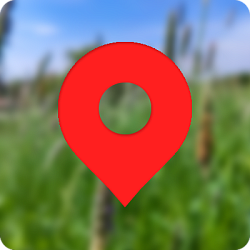- Главная
- Интеграции
-
БП Уведомления в Telegram
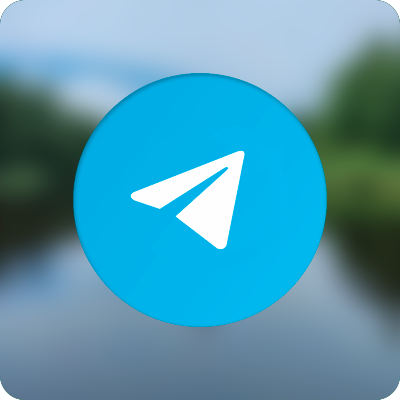
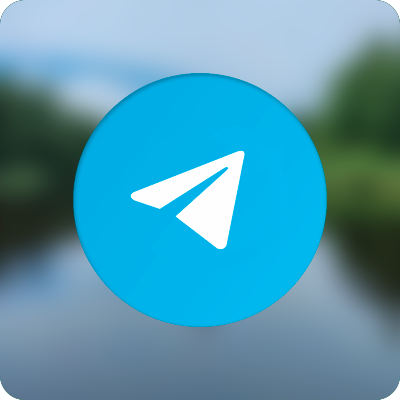
БП Уведомления в Telegram
Добавляет роботов и активити для дизайнера бизнес-процессов, которые позволяют отправлять сообщения и уведомления сотрудникам портала в Telegram, а также — в произвольные чаты, группы, супергруппы и темы в супергруппах.
Установить
-
Оценка5 / 5
-
Установок195
-
Разработчик
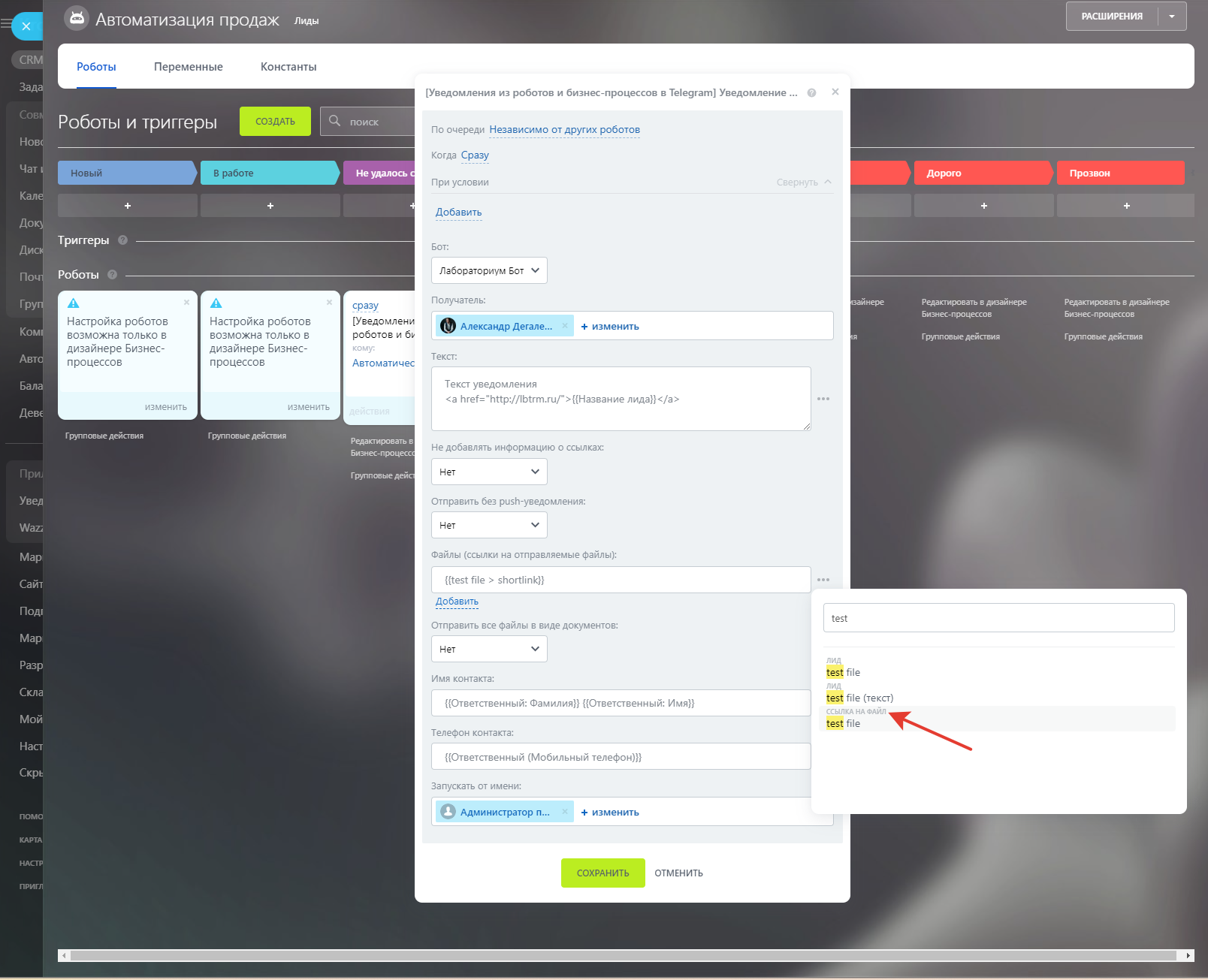
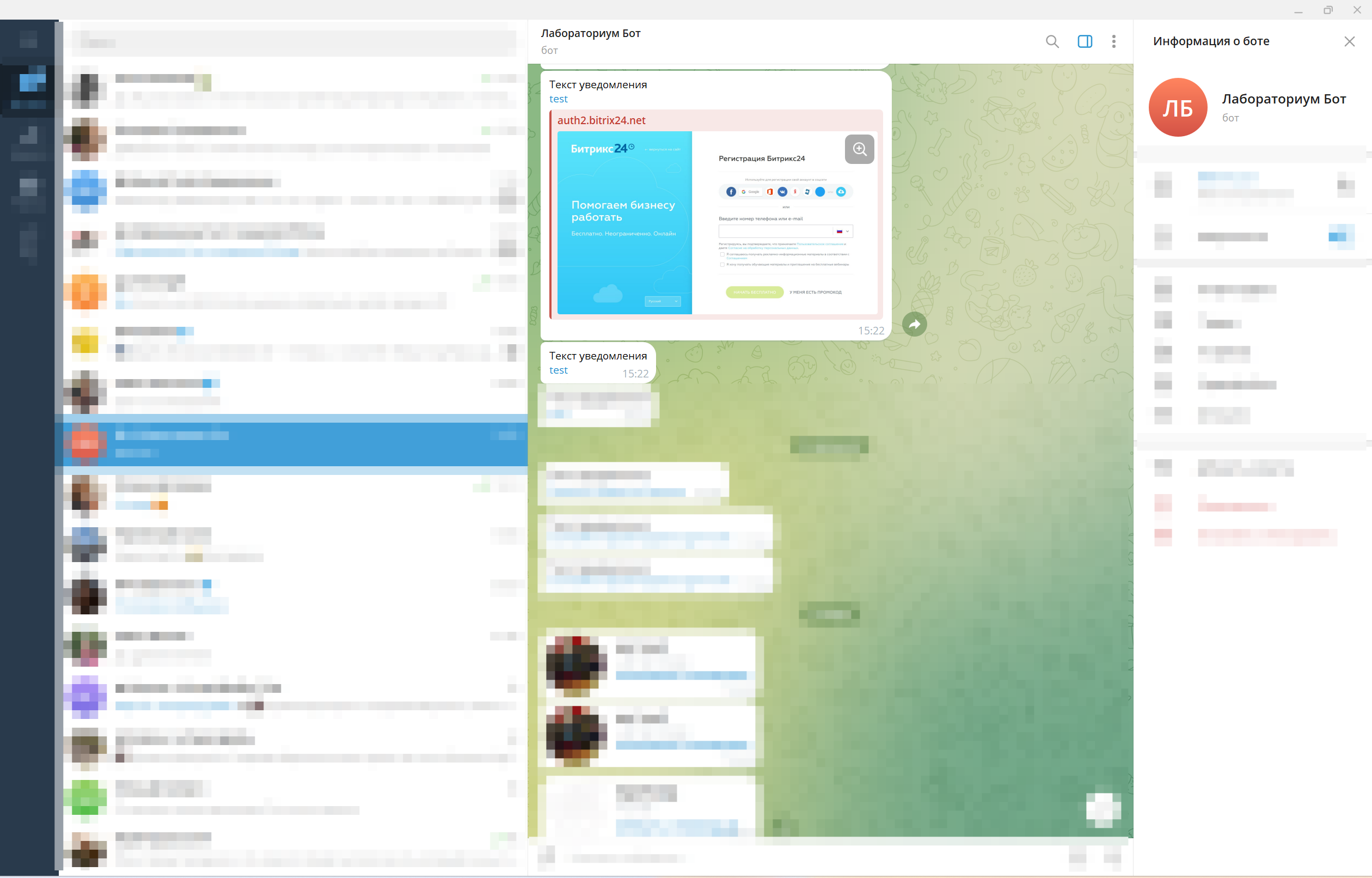
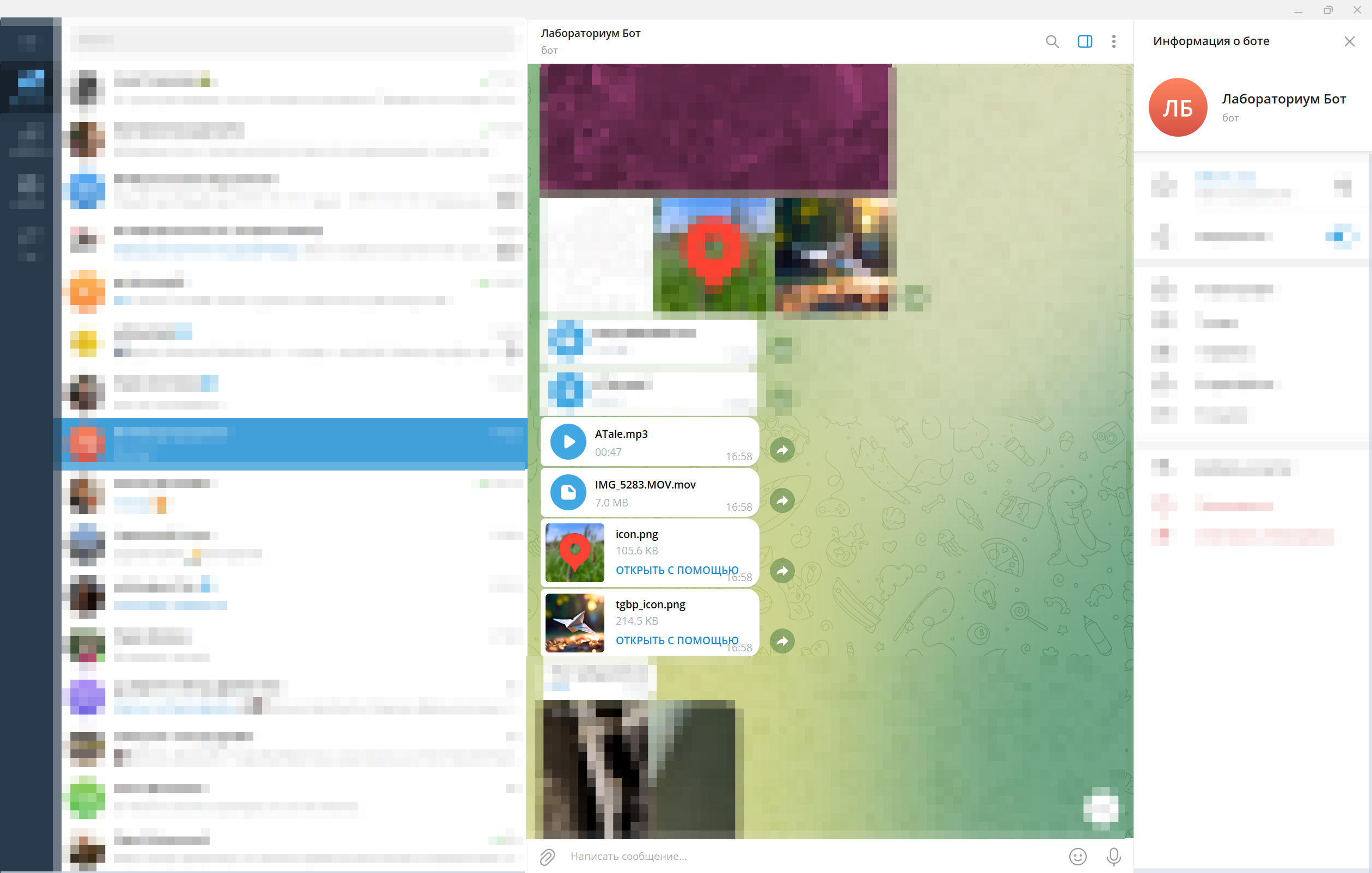
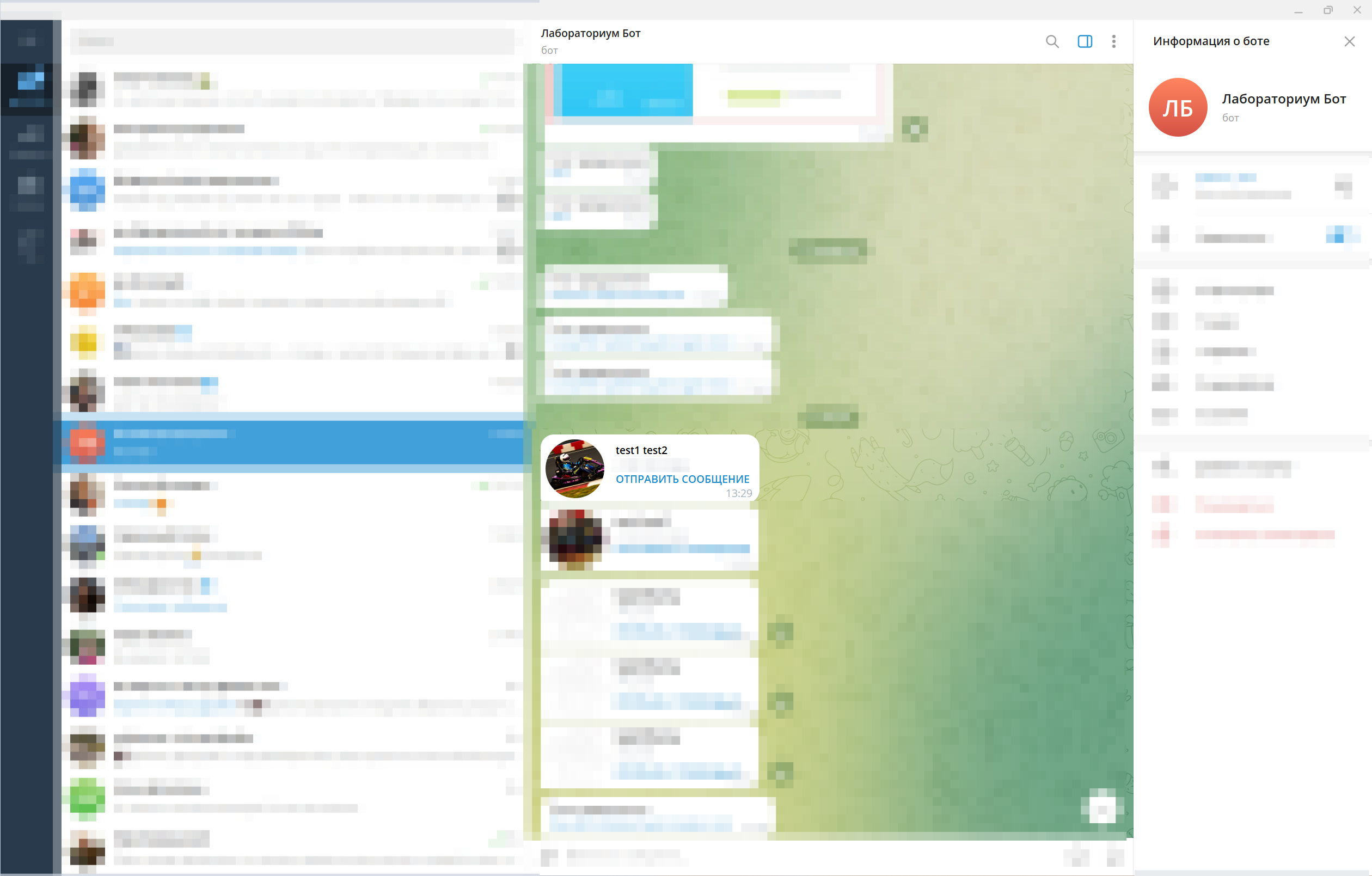
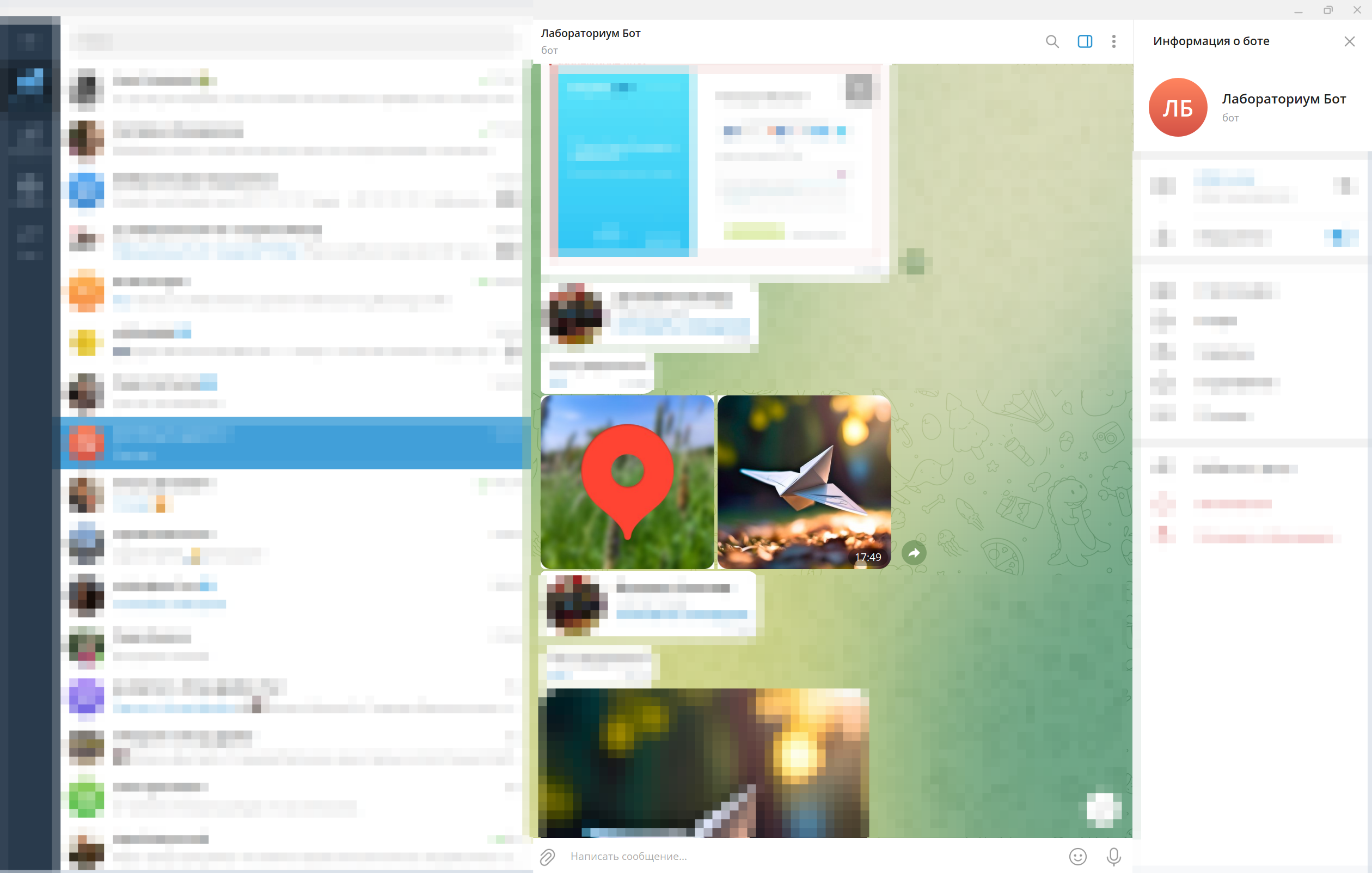
Описание
Приложение добавляет на портал робота и активити бизнес-процесса для отправки сообщений и уведомлений сотрудникам портала в Telegram, а также — в произвольные чаты, группы, супергруппы и темы в супергруппах.
В профиле сотрудников появится поле для Telegram ID. Заполнив это поле вы сможете отправлять сообщения сотрудникам в Telegram, как обычные уведомления, указывая в настройках робота роль сотрудника (например, ответственного за лид), отдел или группу.
Что можно отправить:
Отключите создание превью при отправке ссылок на портал или другие закрытые сайты, чтобы сэкономить место в чате и не отображать превью страницы авторизации.
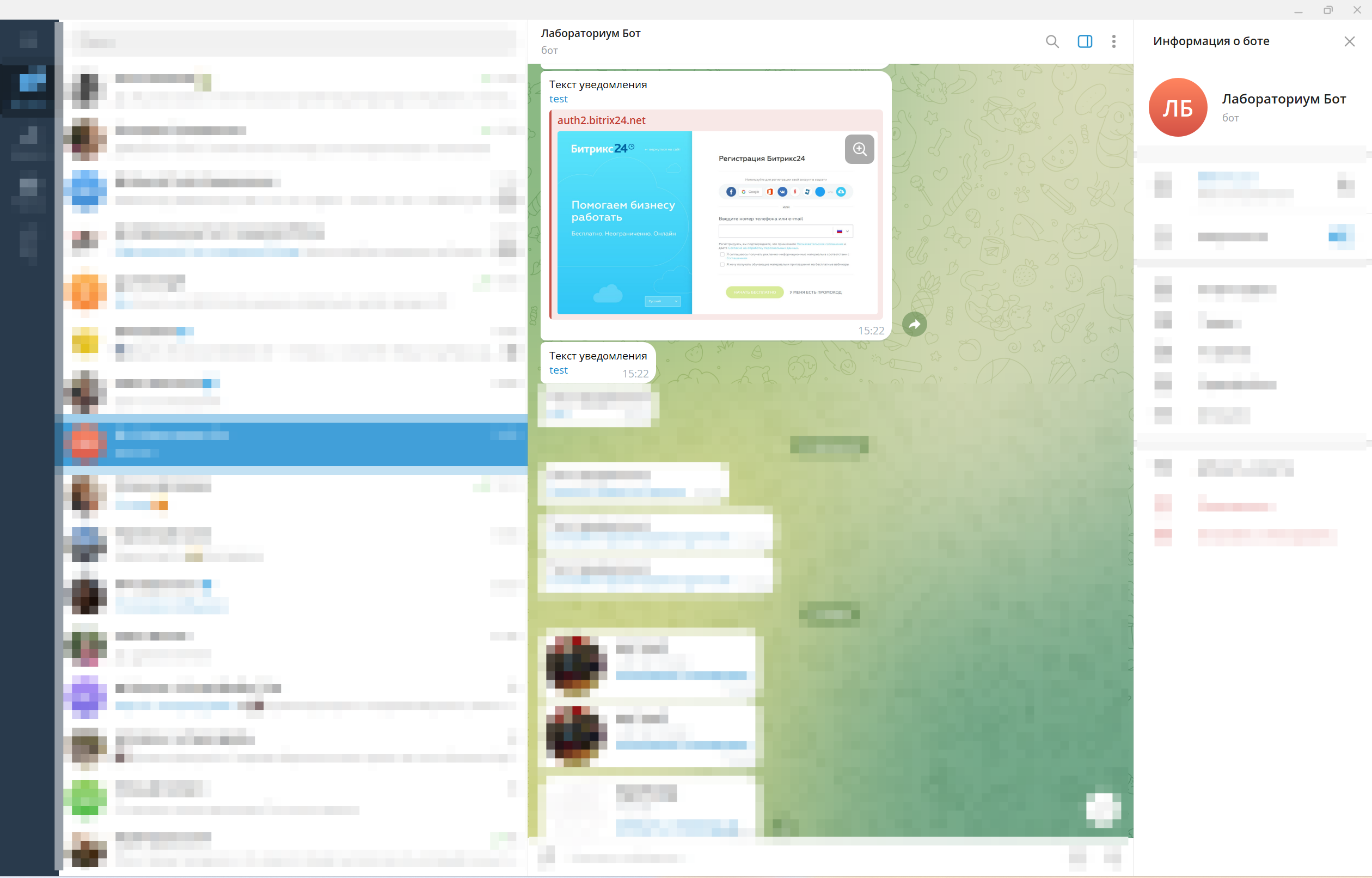
Файлы можно отправлять как из любого кол-ва полей (в том числе и множественных), так и просто указывая ссылки на файлы.
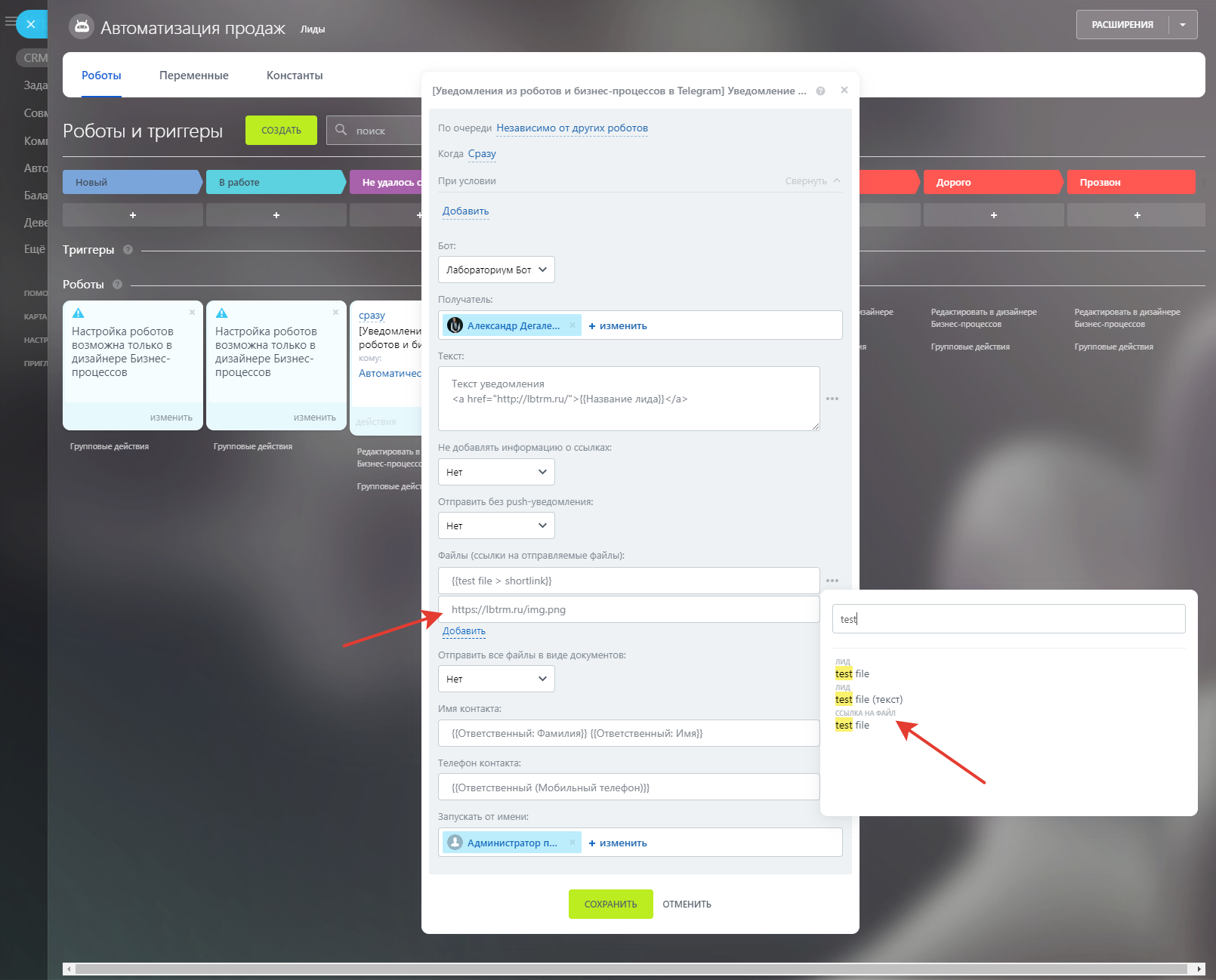
Если включить отправку всех файлов в виде документов, то все фото и другие медиа-файлы придут получателю в исходом виде для скачивания.
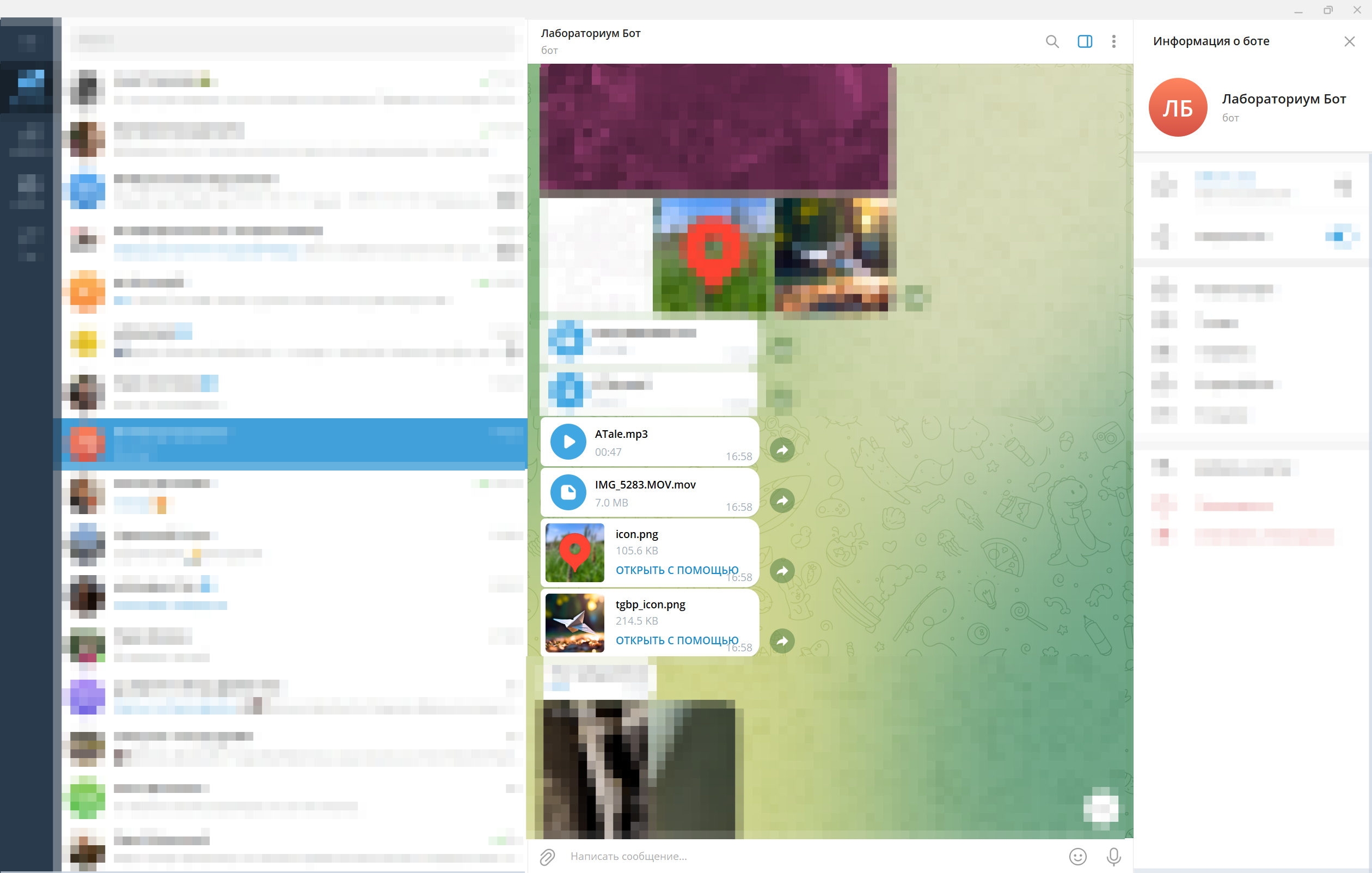
При стандартной отправке приложение сгруппирует файлы по типам и отправит медиа-файлы в виде галереи для удобного просмотра в Telegram.
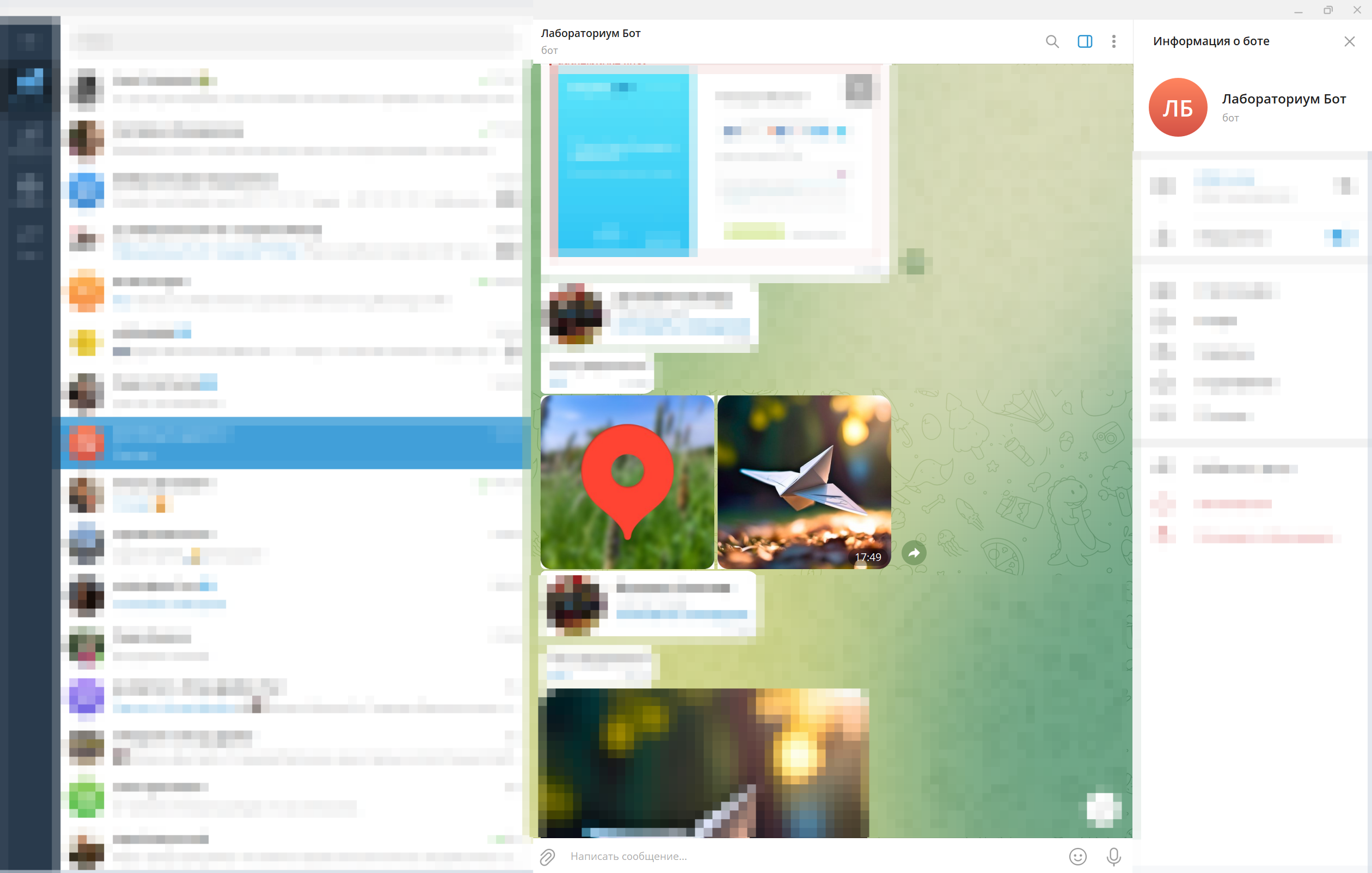
Для отправки контактных данных укажите в настройках робота имя контакта и его телефон. Получателю придёт карточка контакта для удобной связи с клиентом, например.
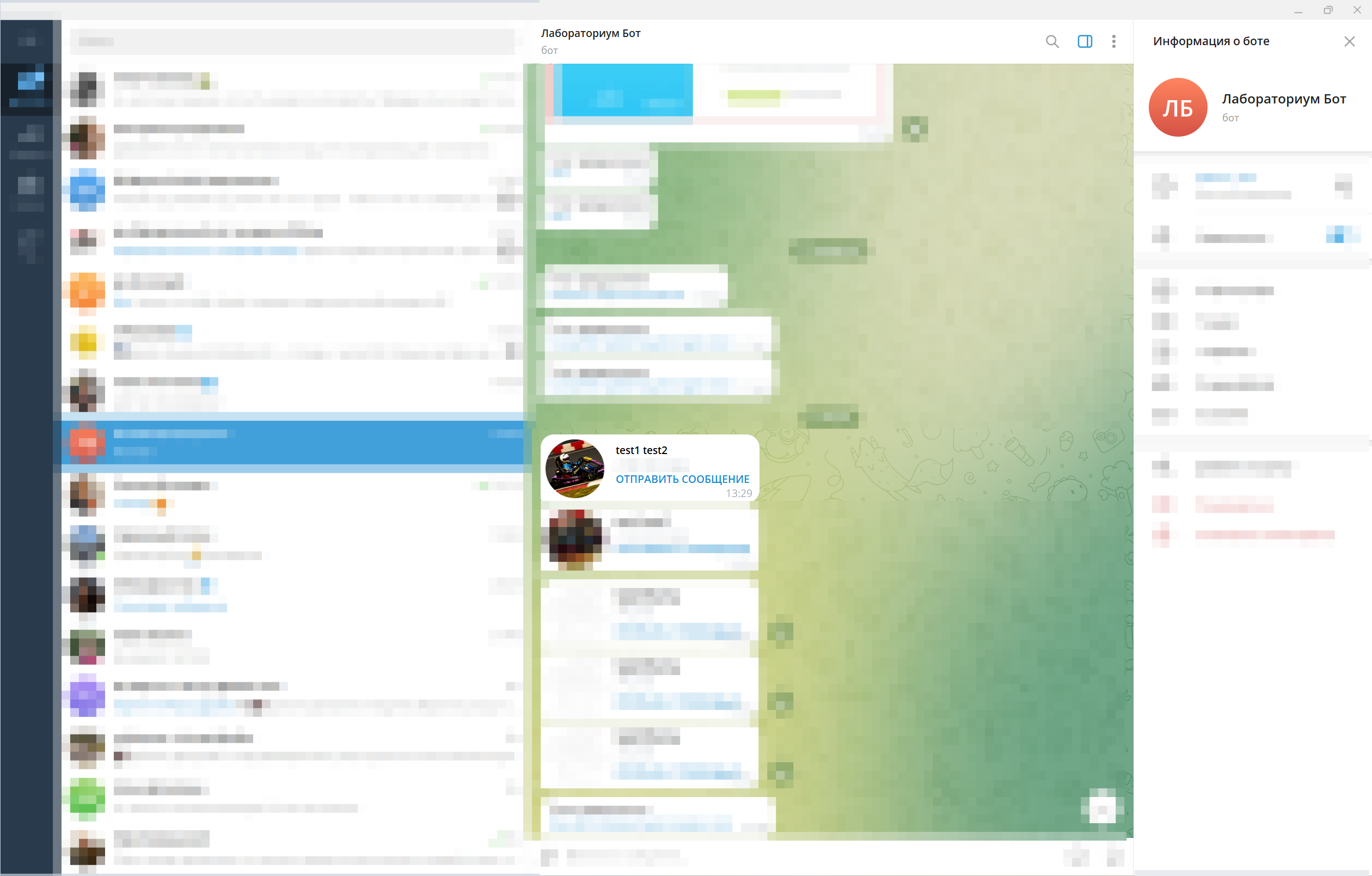
В настройках робота можно включить бесшумную отправку сообщения.
Если процесс должен отправлять много уведомлений, на которые не требуется оперативная реакция сотрудника, или сообщения отправляются для фиксирования истории прохождения процесса, можно отключить push-уведомление.
В списке чатов будет видно, что в данный чат пришло новое сообщение, но push не придёт и не будет звукового уведомления.
Приложение поддерживает работу с любым кол-вом Telegram ботов.
Вы можете настроить разных ботов для разных типов уведомлений, чтобы сотрудники могли сразу понимать, от какого процесса пришло уведомление, а так же могли выборочно подписываться на нужных ботов или отключать звук у менее важных ботов.
В профиле сотрудников появится поле для Telegram ID. Заполнив это поле вы сможете отправлять сообщения сотрудникам в Telegram, как обычные уведомления, указывая в настройках робота роль сотрудника (например, ответственного за лид), отдел или группу.
Что можно отправить:
- Форматированный текст со ссылками (с предпросмотром или без);
- Фотографии и галереи;
- Видео;
- Аудио;
- Документы и файлы;
- Контакты.
Отключите создание превью при отправке ссылок на портал или другие закрытые сайты, чтобы сэкономить место в чате и не отображать превью страницы авторизации.
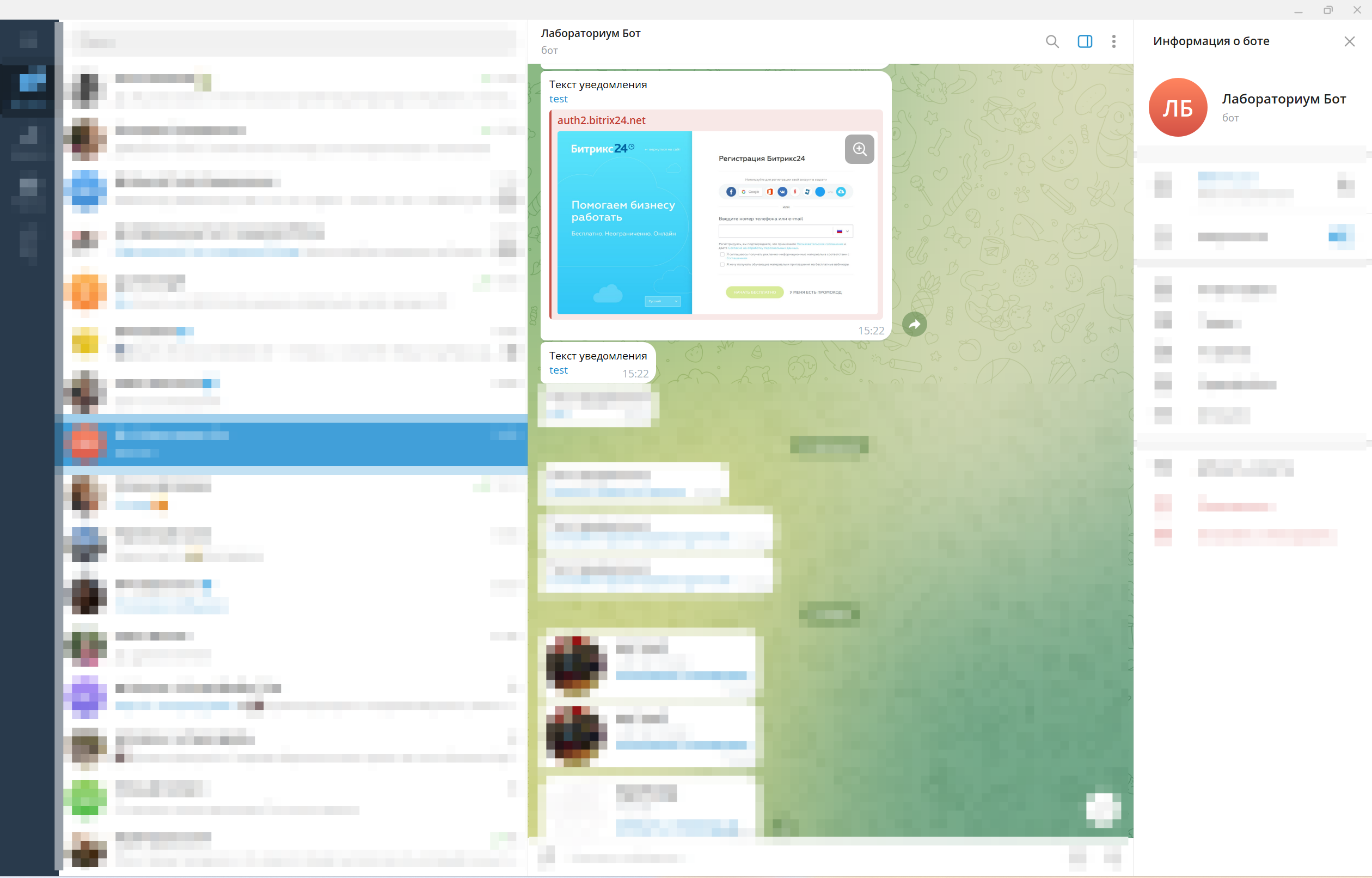
Файлы можно отправлять как из любого кол-ва полей (в том числе и множественных), так и просто указывая ссылки на файлы.
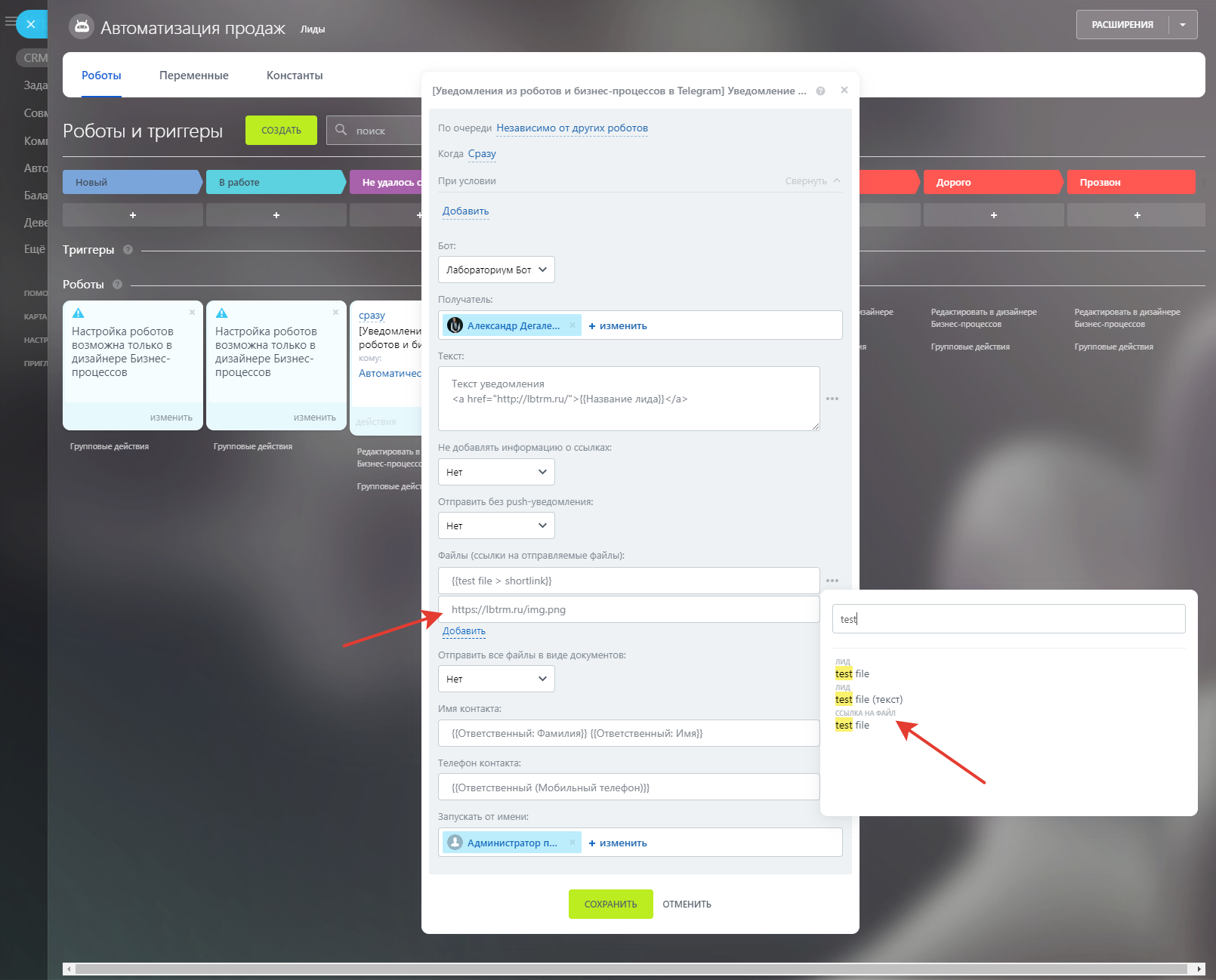
Если включить отправку всех файлов в виде документов, то все фото и другие медиа-файлы придут получателю в исходом виде для скачивания.
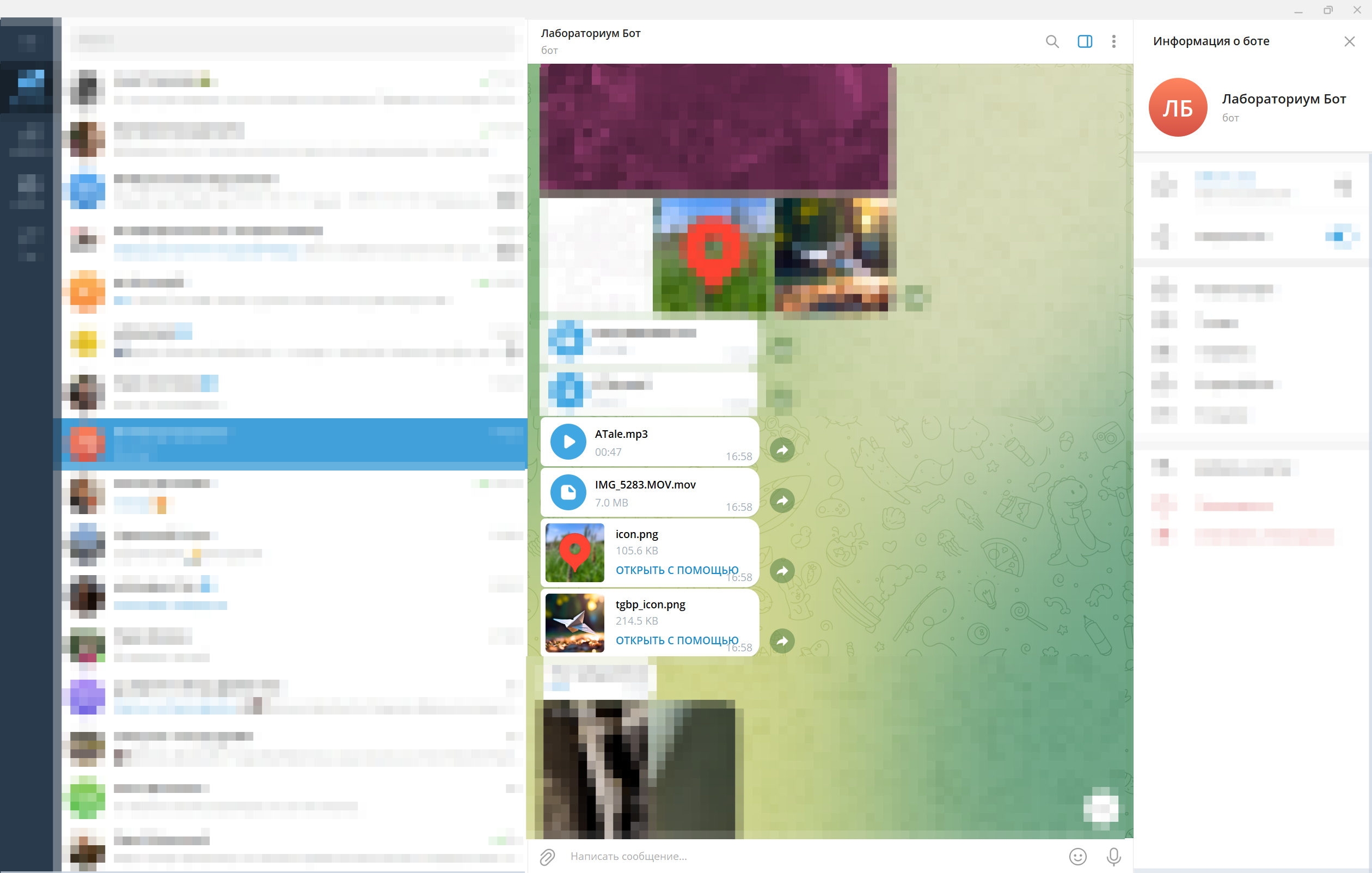
При стандартной отправке приложение сгруппирует файлы по типам и отправит медиа-файлы в виде галереи для удобного просмотра в Telegram.
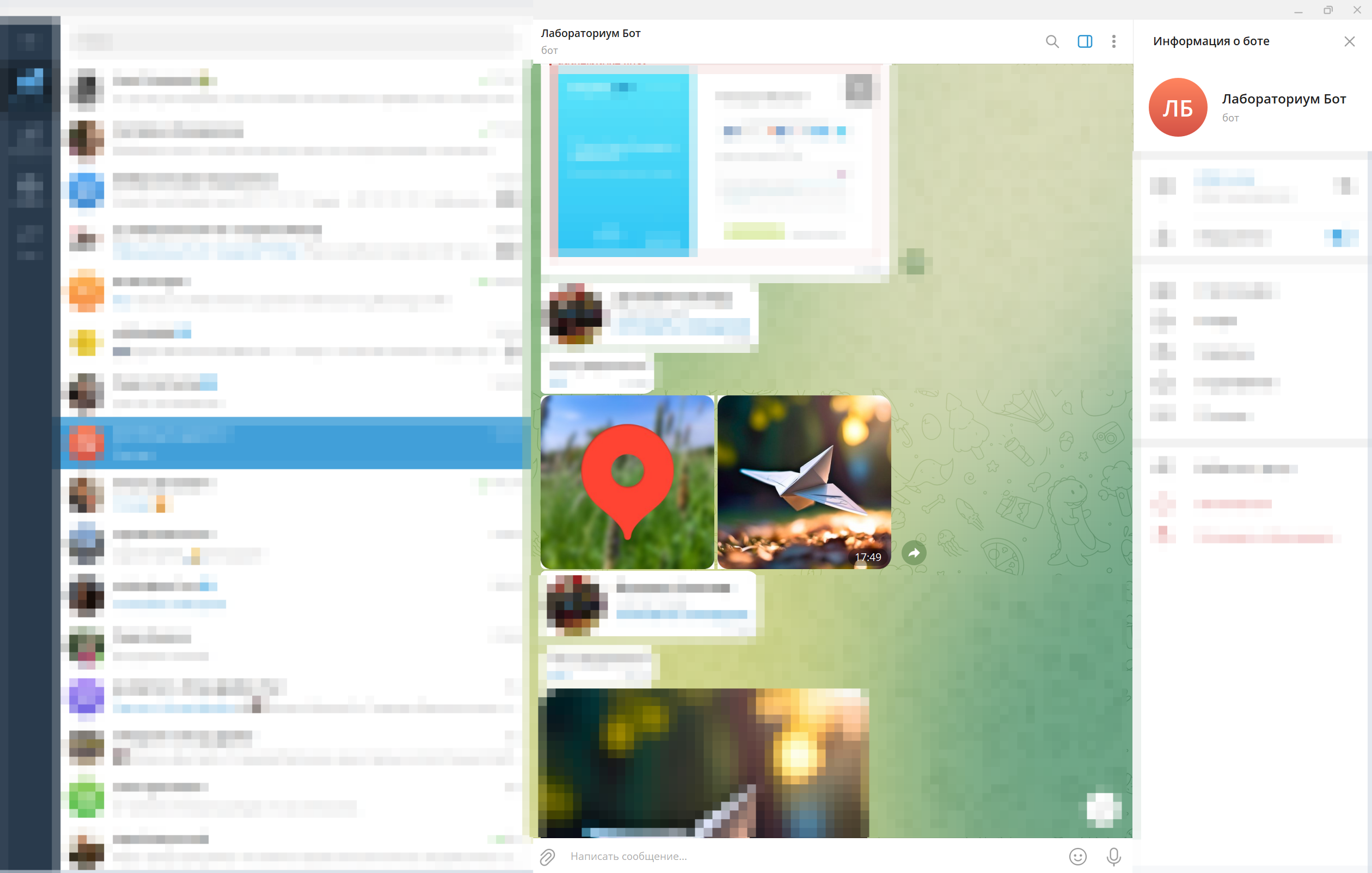
Для отправки контактных данных укажите в настройках робота имя контакта и его телефон. Получателю придёт карточка контакта для удобной связи с клиентом, например.
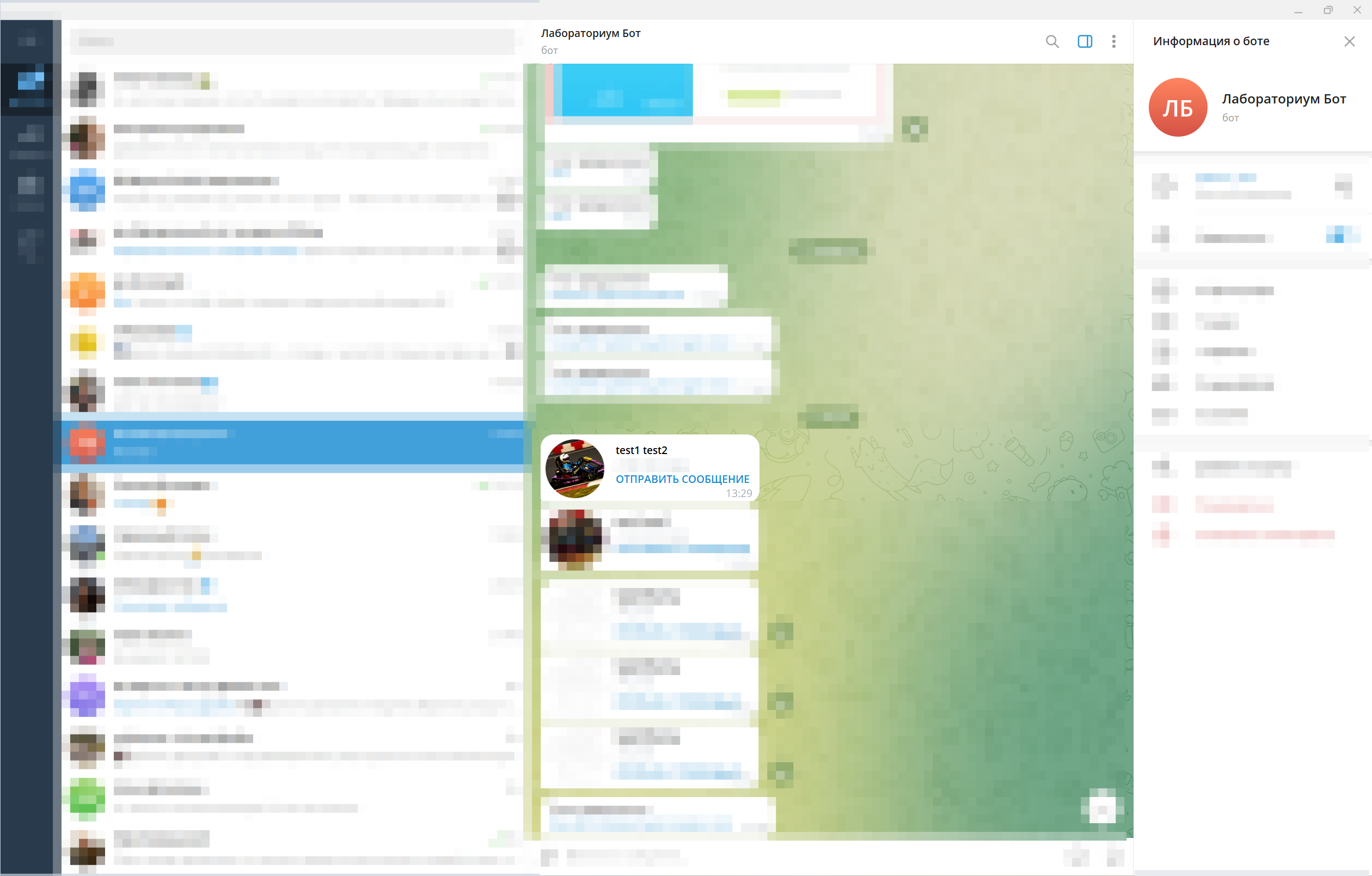
В настройках робота можно включить бесшумную отправку сообщения.
Если процесс должен отправлять много уведомлений, на которые не требуется оперативная реакция сотрудника, или сообщения отправляются для фиксирования истории прохождения процесса, можно отключить push-уведомление.
В списке чатов будет видно, что в данный чат пришло новое сообщение, но push не придёт и не будет звукового уведомления.
Приложение поддерживает работу с любым кол-вом Telegram ботов.
Вы можете настроить разных ботов для разных типов уведомлений, чтобы сотрудники могли сразу понимать, от какого процесса пришло уведомление, а так же могли выборочно подписываться на нужных ботов или отключать звук у менее важных ботов.
Поддержка
Если возникнут вопросы, свяжитесь с нами:
Email: support@lbtrm.ru
Установка
В настройках приложения добавьте токены ваших Telegram-ботов.
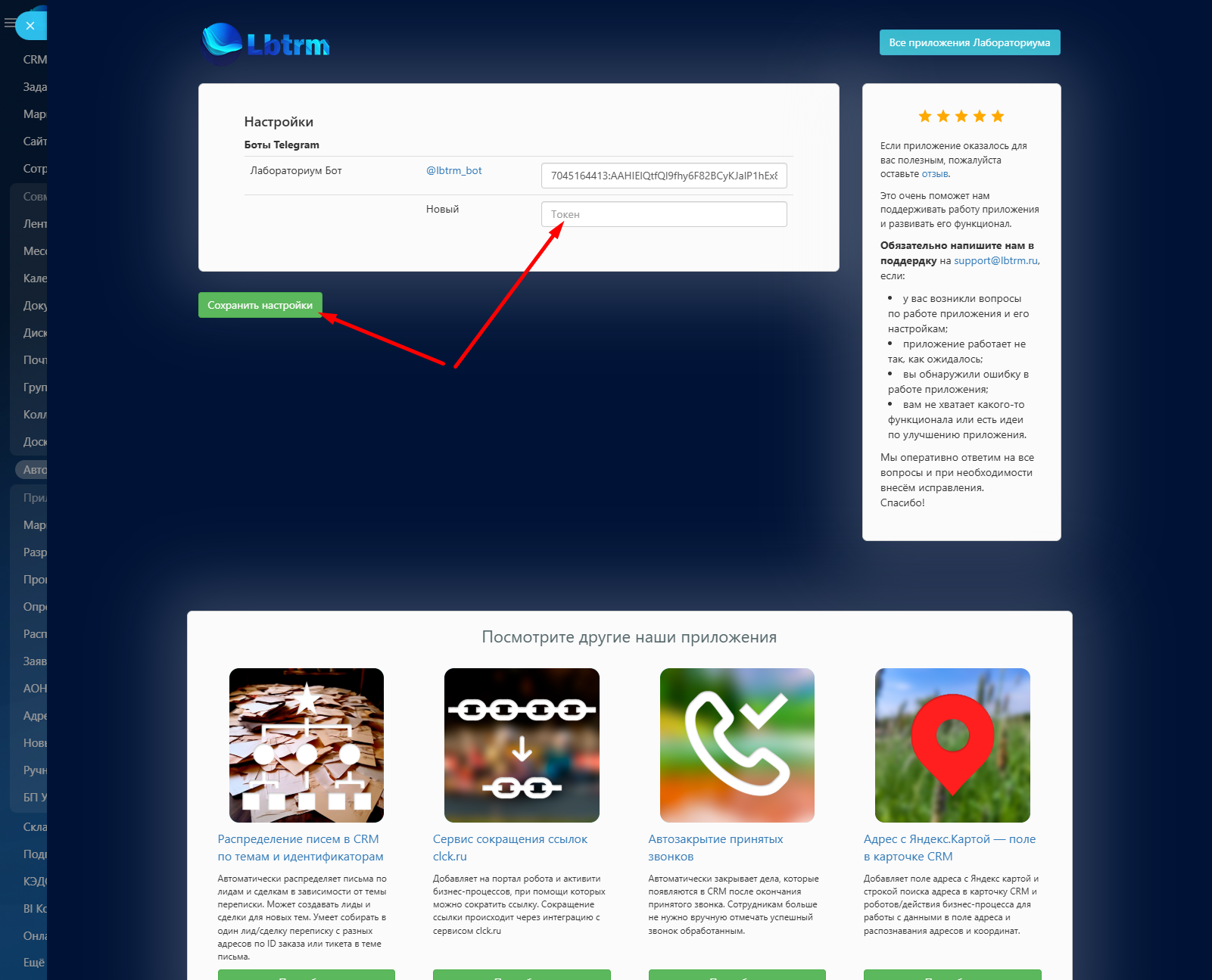
Для добавления нового токена просто заполните пустое поле в новой строке.
Для удаления ранее добавленного бота просто сотрите токен в его строке.
И сохраните настройки.
При сохранении настроек приложение получит данные ботов (Название и ссылки) и добавит всех указанных ботов в выпадающий список в настройках роботов (и активити).
Обратите внимание!
При удалении бота из настроек перестанут работать те роботы и активити, в настройках которых ранее был выбран удалённый бот.
Как получить токен для бота?
Создать своего бота можно при помощи специального бота Telegram BotFather
Отправьте команду /newbot для создания нового бота.
Отправьте название бота.
Далее отправьте имя вашего бота. Имя должно быть указано латинскими буквами и обязательно заканчиваться "bot".
Например: test_bot
В ответ BotFather пришлёт сообщение с токеном, который можно скопировать и указать в настройках приложения.

Чтобы установить фото в профиль бота, отправьте команду /setuserpic
Далее отправьте имя вашего бота (например, test_bot).
Отправьте изображение, которое хотите установить.
РОБОТ ДЛЯ ОТПРАВКИ УВЕДОМЛЕНИЙ ПОЛЬЗОВАТЕЛЯМ ПОРТАЛА
Как получить ID пользователей?
ID пользователя поможет узнать бот Get My ID
Каждый сотрудник должен открыть этого бота в своём Telegram и нажать Start.
В ответ бот пришлёт сообщение с ID текущего пользователя.
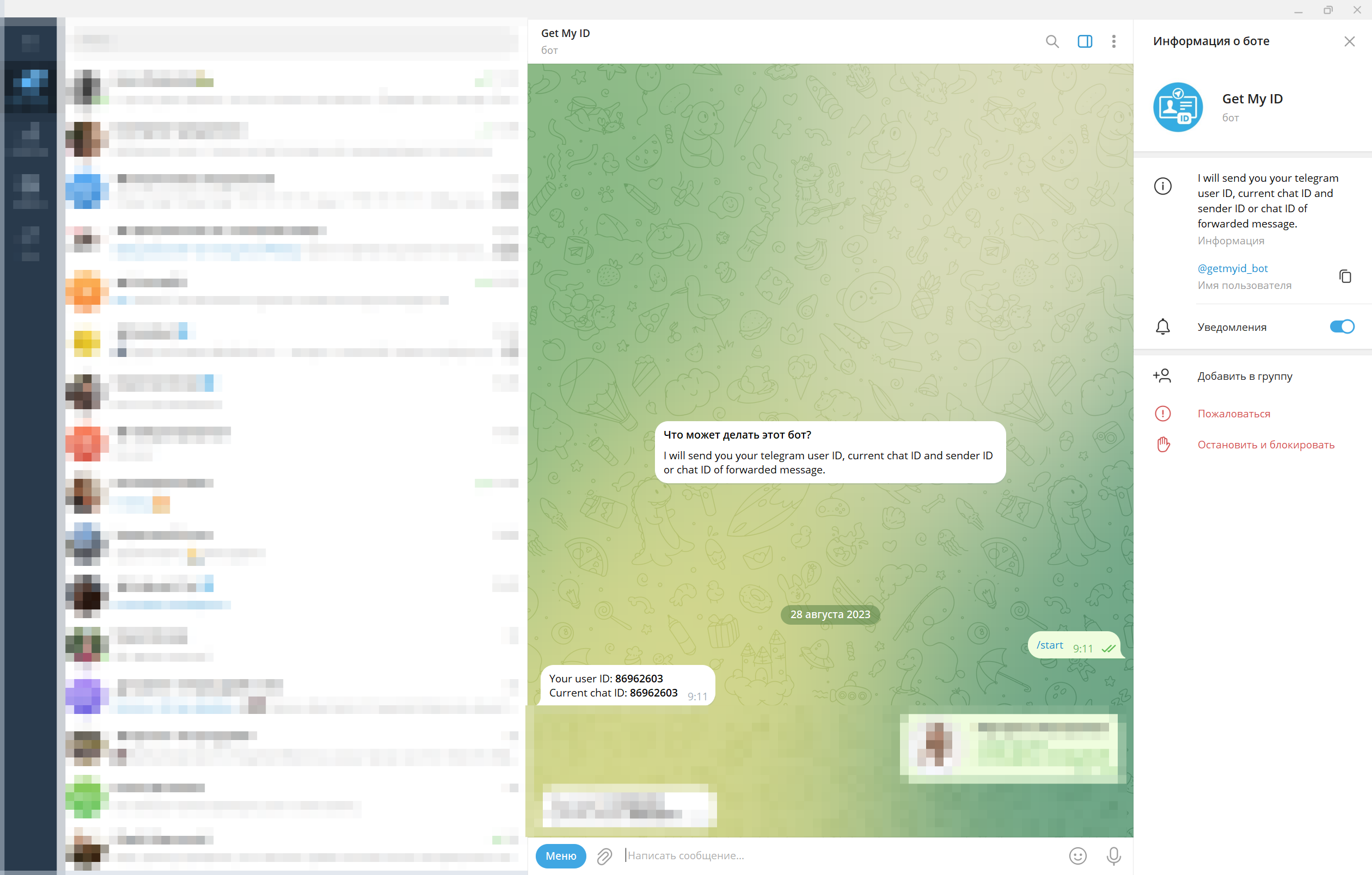
Этот ID нужно указать в профиле пользователя на портале в поле "ID пользователя Telegram".
Если поле не видно в профиле после установки приложения, нужно выбрать это поле для отображения при помощи кнопки "Выбрать поле".
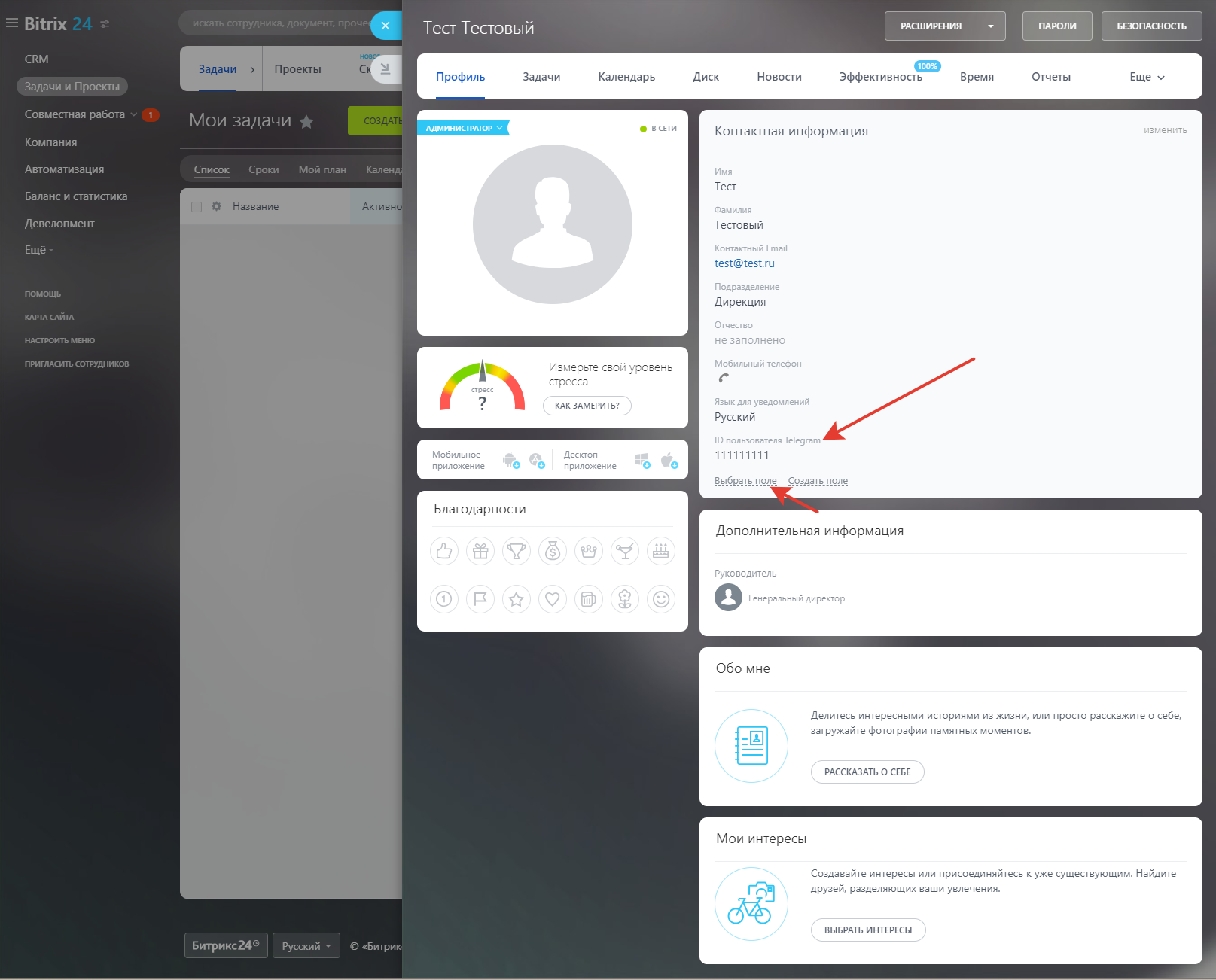
В коробочной версии добавить пользователю "ID пользователя Telegram" можно в панели администрирования.
Для этого:
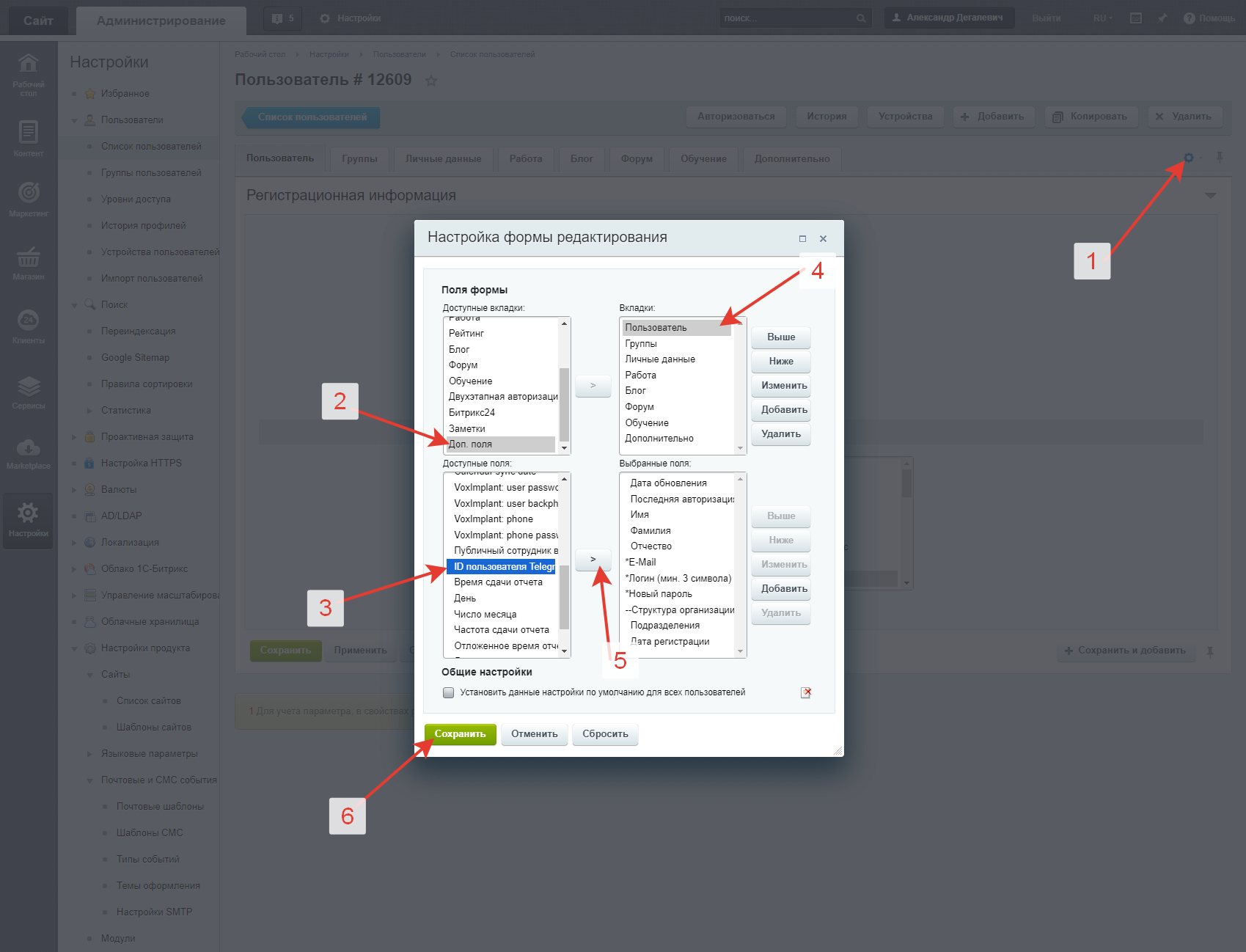
Теперь вы готовы отправлять пользователям уведомления в Telegram
В качестве получателя можно указать:
Обратите внимание!
Приложение работает с группами социальной сети, но не умеет работать с группами пользователей, которые настраиваются в админке коробочных порталов.
В настройках активити в дизайнере БП в стандартное поле привязки сотрудников можно указать группу (например, группу Сотрудники или Администраторы), но приложение не сможет узнать состав группы в силу ограничений Rest API.
Для отправки контакта необходимо указать и имя, и телефон. Если будет заполнено только одно из полей, контакт не отправится.
Для отправки файлов из поля необходимо передавать роботу именно ссылки на файлы.
Каждое поле или ссылку необходимо указывать в новой строке.
Если в получателях указываются участники группы социальной сети, рекомендуется в настройках робота указывать, чтобы робот запускался от имени администратора портала. Если робот запустится от имени пользователя, у которого нет доступа к группе, он не сможет получить список сотрудников группы.
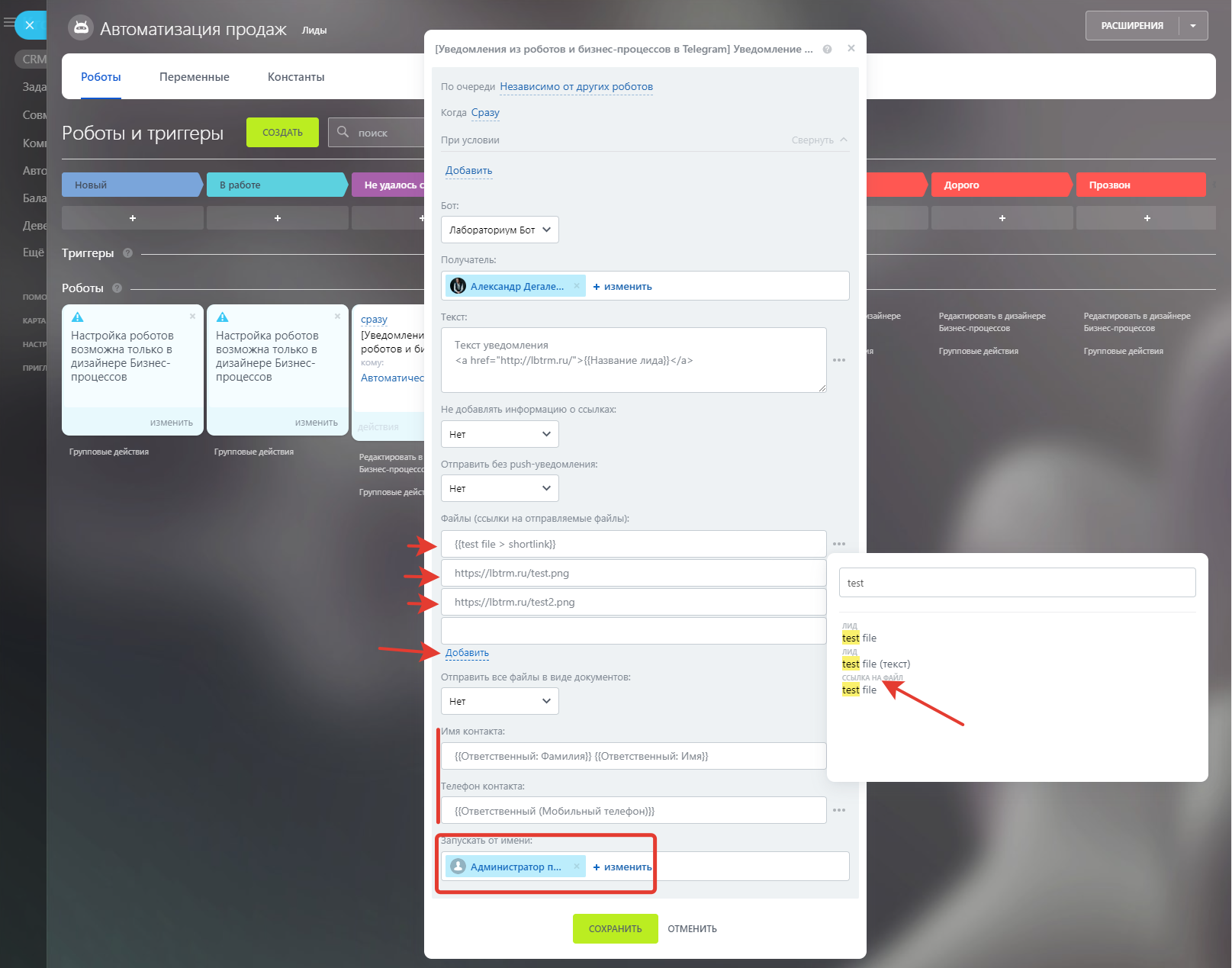
РОБОТ ДЛЯ ОТПРАВКИ СООБЩЕНИЙ В ПРОИЗВОЛЬНЫЕ ЧАТЫ И ГРУППЫ
Для отправки сообщения в чат или группу Telegram укажите в настройках робота/активити ID этого чата.
Получить ID можно при помощи бота Get My ID, как указано в описании другого робота выше.
Для отправки сообщений в группу, добавьте в эту группу своего бота.
Так же нужно узнать ID чата этой группы. Для этого добавьте в группу бота Get My ID. Он сразу пришлёт ID чата.
Использовать нужно значение "Current chat ID". Для группы оно будет отрицательное. Подставлять в настройки робота его нужно именно со знаком "минус".
Для отправки сообщения в определённую тему в супергруппе в настройках робота нужно указать ID чата группы и ID темы через знак "/".
ID темы можно узнать в Информации о теме.
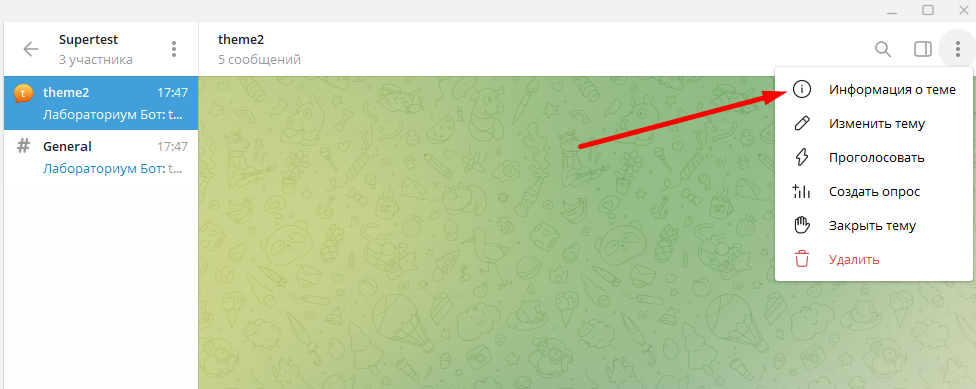
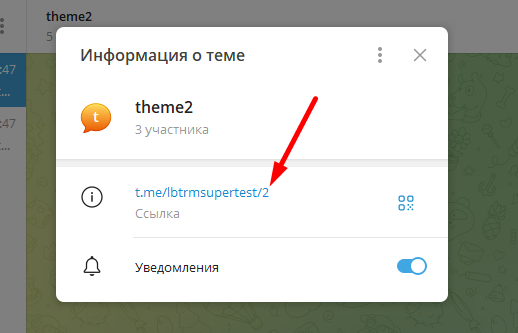
Робот поддерживает отправку одновременно в несколько чатов.
Можно указать как ID разных групп, так и разные темы и/или ID отдельных чатов/пользователей.
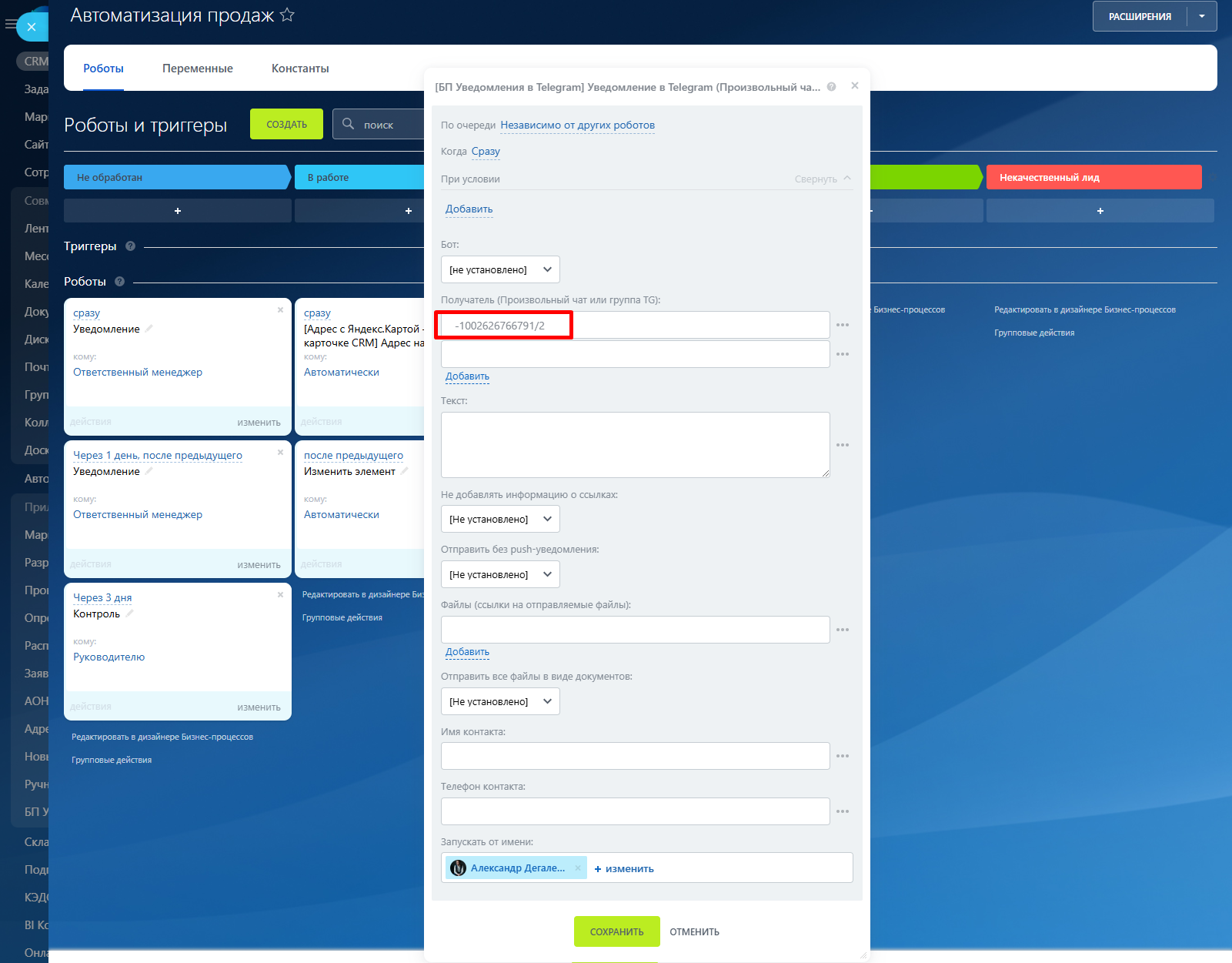
Результат отправки сообщения в тему в супергруппе:
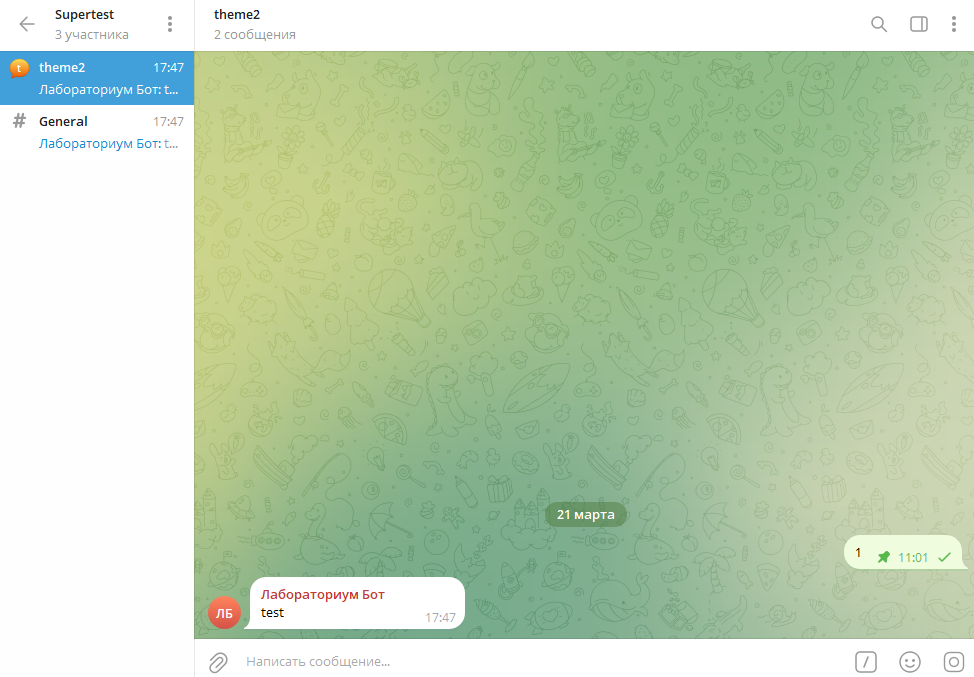
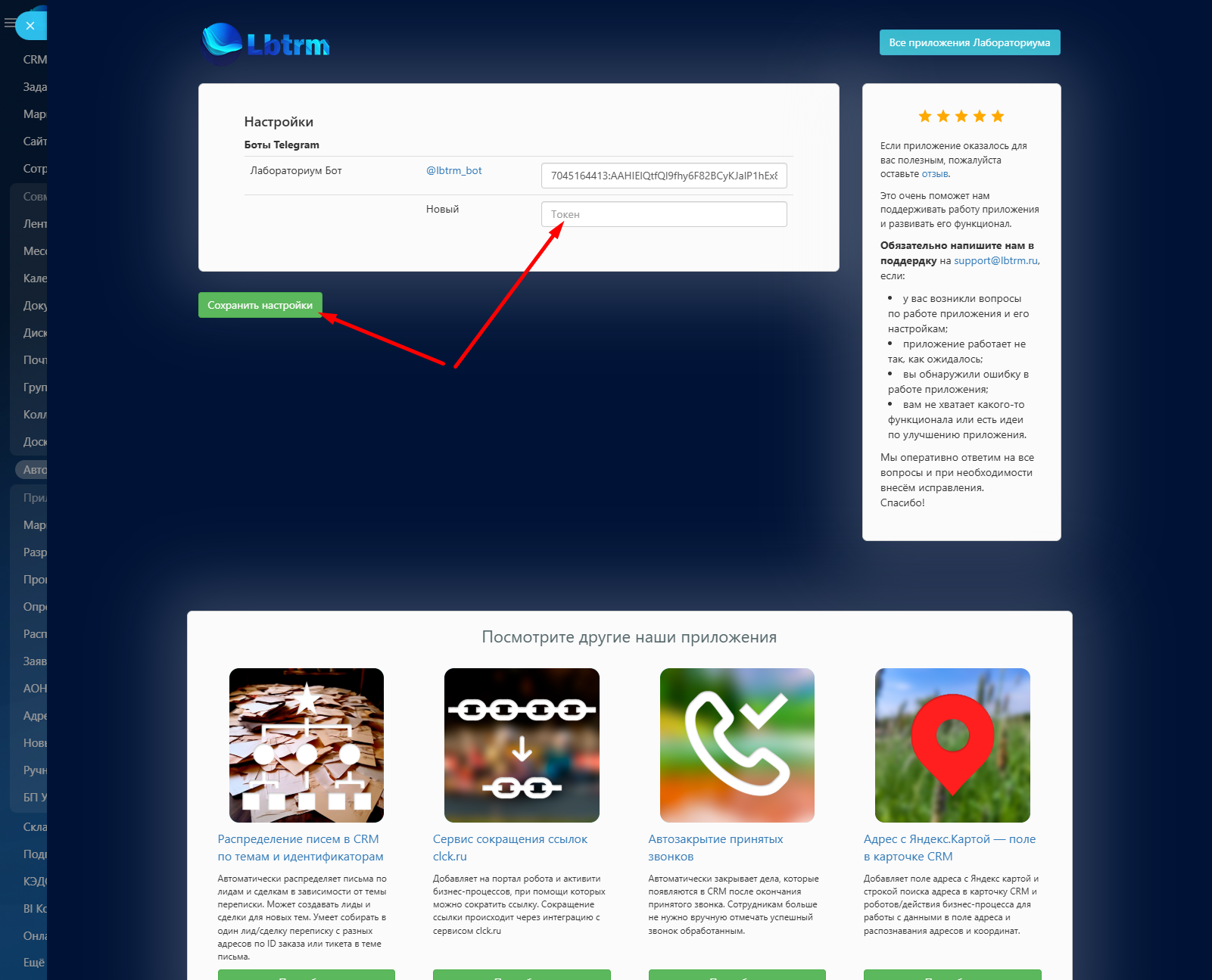
Для добавления нового токена просто заполните пустое поле в новой строке.
Для удаления ранее добавленного бота просто сотрите токен в его строке.
И сохраните настройки.
При сохранении настроек приложение получит данные ботов (Название и ссылки) и добавит всех указанных ботов в выпадающий список в настройках роботов (и активити).
Обратите внимание!
При удалении бота из настроек перестанут работать те роботы и активити, в настройках которых ранее был выбран удалённый бот.
Как получить токен для бота?
Создать своего бота можно при помощи специального бота Telegram BotFather
Отправьте команду /newbot для создания нового бота.
Отправьте название бота.
Далее отправьте имя вашего бота. Имя должно быть указано латинскими буквами и обязательно заканчиваться "bot".
Например: test_bot
В ответ BotFather пришлёт сообщение с токеном, который можно скопировать и указать в настройках приложения.

Чтобы установить фото в профиль бота, отправьте команду /setuserpic
Далее отправьте имя вашего бота (например, test_bot).
Отправьте изображение, которое хотите установить.
РОБОТ ДЛЯ ОТПРАВКИ УВЕДОМЛЕНИЙ ПОЛЬЗОВАТЕЛЯМ ПОРТАЛА
Как получить ID пользователей?
ID пользователя поможет узнать бот Get My ID
Каждый сотрудник должен открыть этого бота в своём Telegram и нажать Start.
В ответ бот пришлёт сообщение с ID текущего пользователя.
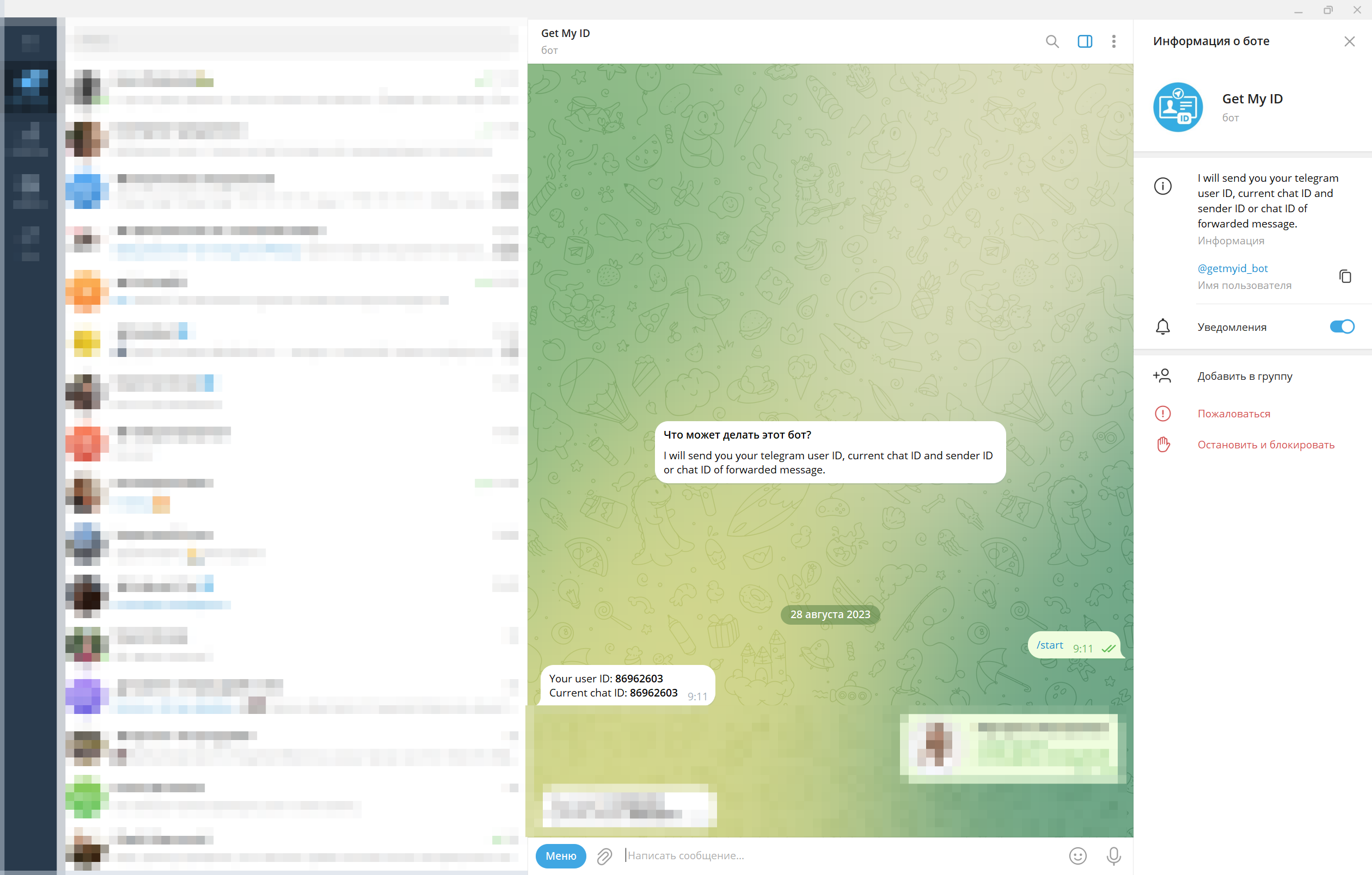
Этот ID нужно указать в профиле пользователя на портале в поле "ID пользователя Telegram".
Если поле не видно в профиле после установки приложения, нужно выбрать это поле для отображения при помощи кнопки "Выбрать поле".
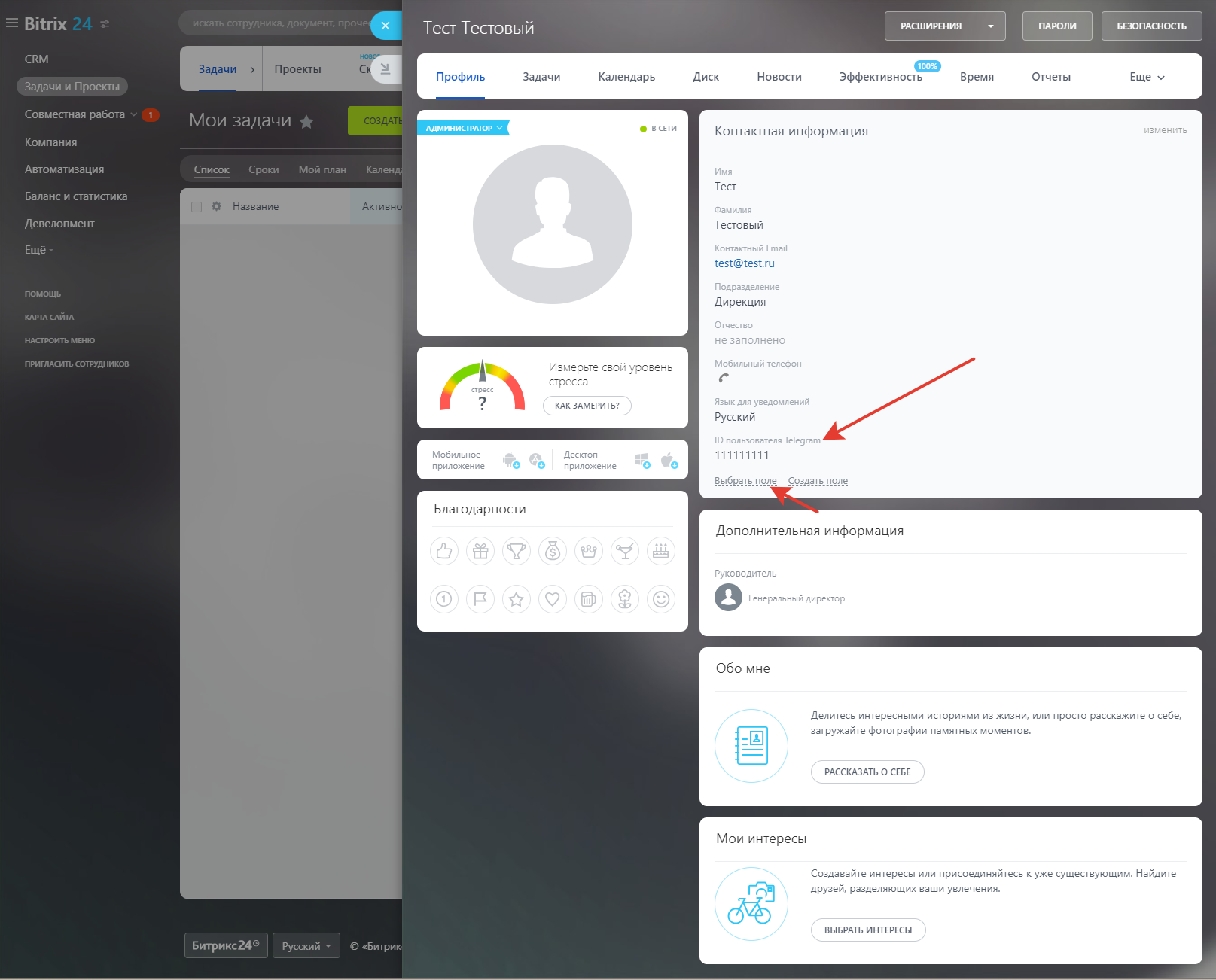
В коробочной версии добавить пользователю "ID пользователя Telegram" можно в панели администрирования.
Для этого:
- Перейти в Администрирование -> Настройки -> Пользователи -> Список пользователей;
- Открыть настройки любого из пользователей;
- В правом верхнем углу нажать на иконку настройки формы редактирования;
- Выбрать слева "Доп. поля" и поле "ID пользователя Telegram";
- Справа выбрать вкладку, на которую необходимо вывести новое поле;
- Нажать на ">", чтобы перенести поле на вкладку;
- Сохранить настройки;
- Теперь на выбранной вкладке появится поле "ID пользователя Telegram".
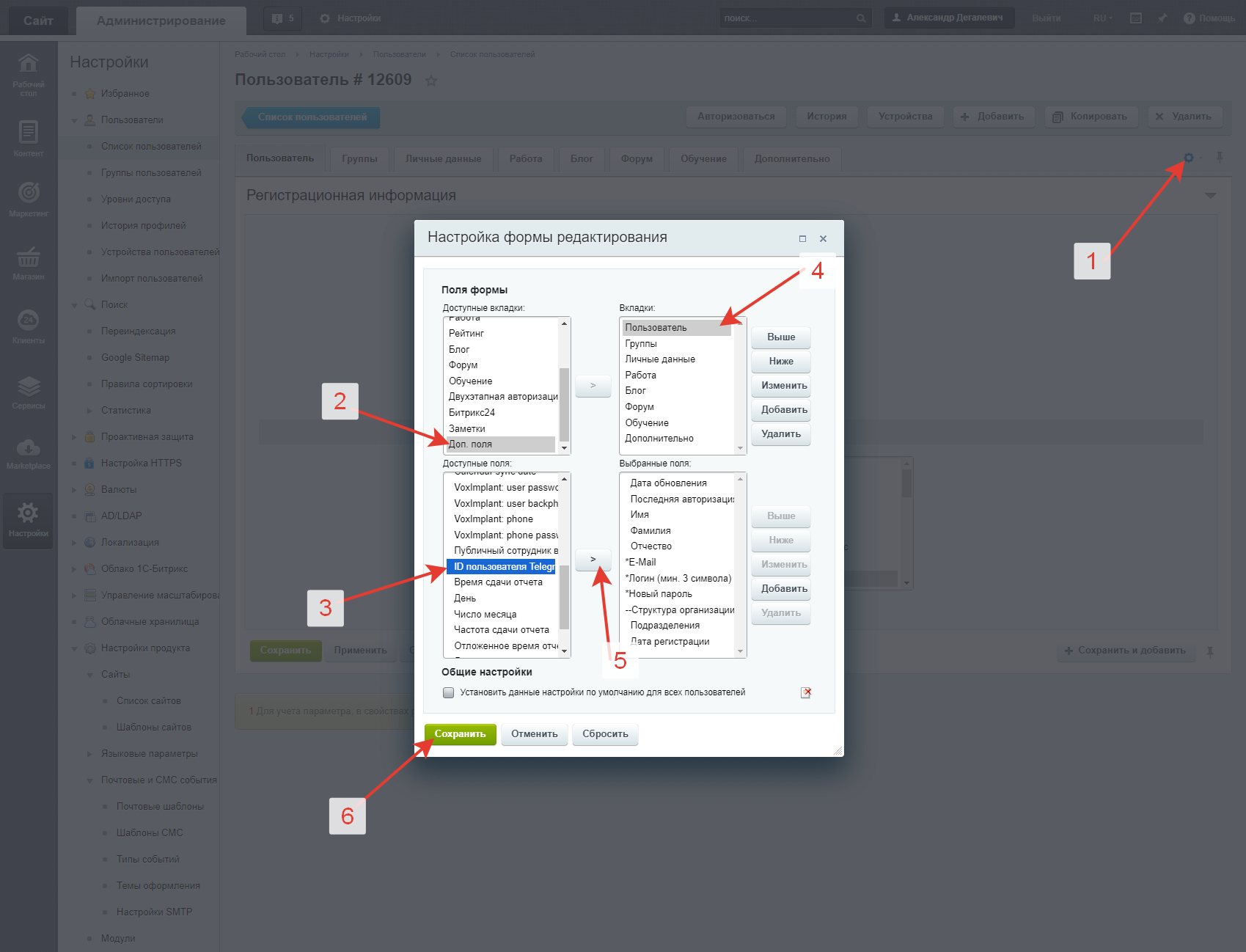
Теперь вы готовы отправлять пользователям уведомления в Telegram
В качестве получателя можно указать:
- Конкретного сотрудника;
- Роль сотрудника в сущности, на которой запускается робот (например, ответственный за сделку или лид);
- Отдел (с подотделами или без);
- Группу социальной сети.
Обратите внимание!
Приложение работает с группами социальной сети, но не умеет работать с группами пользователей, которые настраиваются в админке коробочных порталов.
В настройках активити в дизайнере БП в стандартное поле привязки сотрудников можно указать группу (например, группу Сотрудники или Администраторы), но приложение не сможет узнать состав группы в силу ограничений Rest API.
Для отправки контакта необходимо указать и имя, и телефон. Если будет заполнено только одно из полей, контакт не отправится.
Для отправки файлов из поля необходимо передавать роботу именно ссылки на файлы.
Каждое поле или ссылку необходимо указывать в новой строке.
Если в получателях указываются участники группы социальной сети, рекомендуется в настройках робота указывать, чтобы робот запускался от имени администратора портала. Если робот запустится от имени пользователя, у которого нет доступа к группе, он не сможет получить список сотрудников группы.
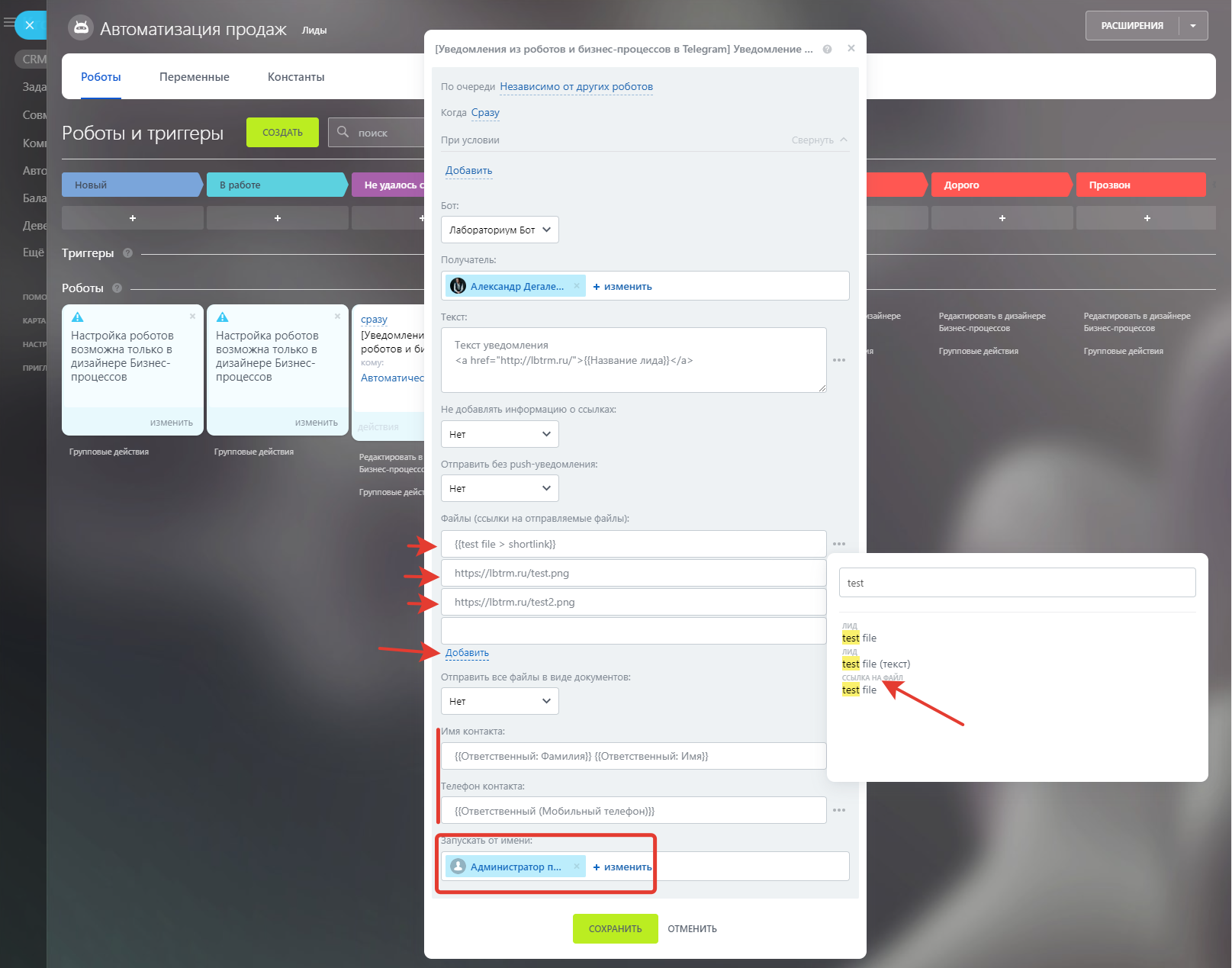
РОБОТ ДЛЯ ОТПРАВКИ СООБЩЕНИЙ В ПРОИЗВОЛЬНЫЕ ЧАТЫ И ГРУППЫ
Для отправки сообщения в чат или группу Telegram укажите в настройках робота/активити ID этого чата.
Получить ID можно при помощи бота Get My ID, как указано в описании другого робота выше.
Для отправки сообщений в группу, добавьте в эту группу своего бота.
Так же нужно узнать ID чата этой группы. Для этого добавьте в группу бота Get My ID. Он сразу пришлёт ID чата.
Использовать нужно значение "Current chat ID". Для группы оно будет отрицательное. Подставлять в настройки робота его нужно именно со знаком "минус".
Для отправки сообщения в определённую тему в супергруппе в настройках робота нужно указать ID чата группы и ID темы через знак "/".
ID темы можно узнать в Информации о теме.
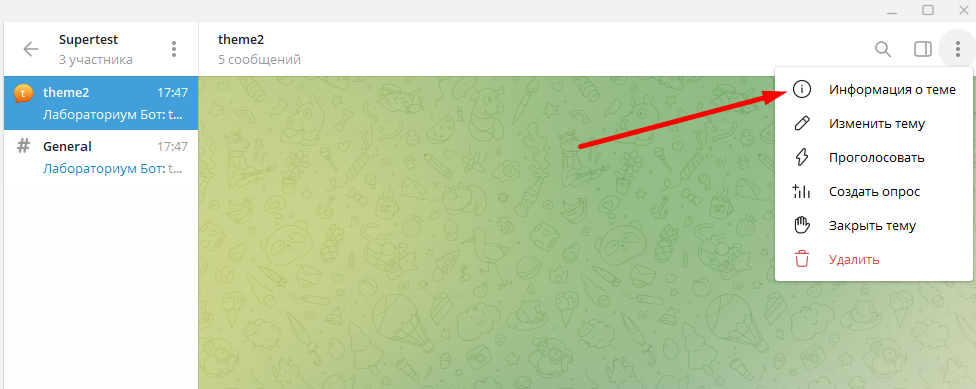
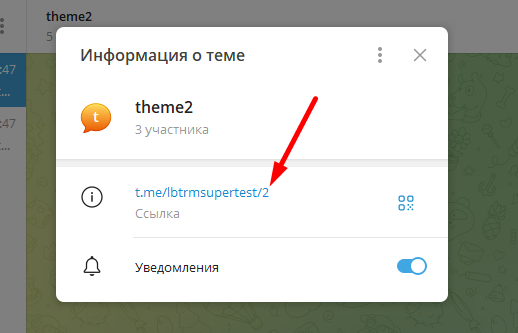
Робот поддерживает отправку одновременно в несколько чатов.
Можно указать как ID разных групп, так и разные темы и/или ID отдельных чатов/пользователей.
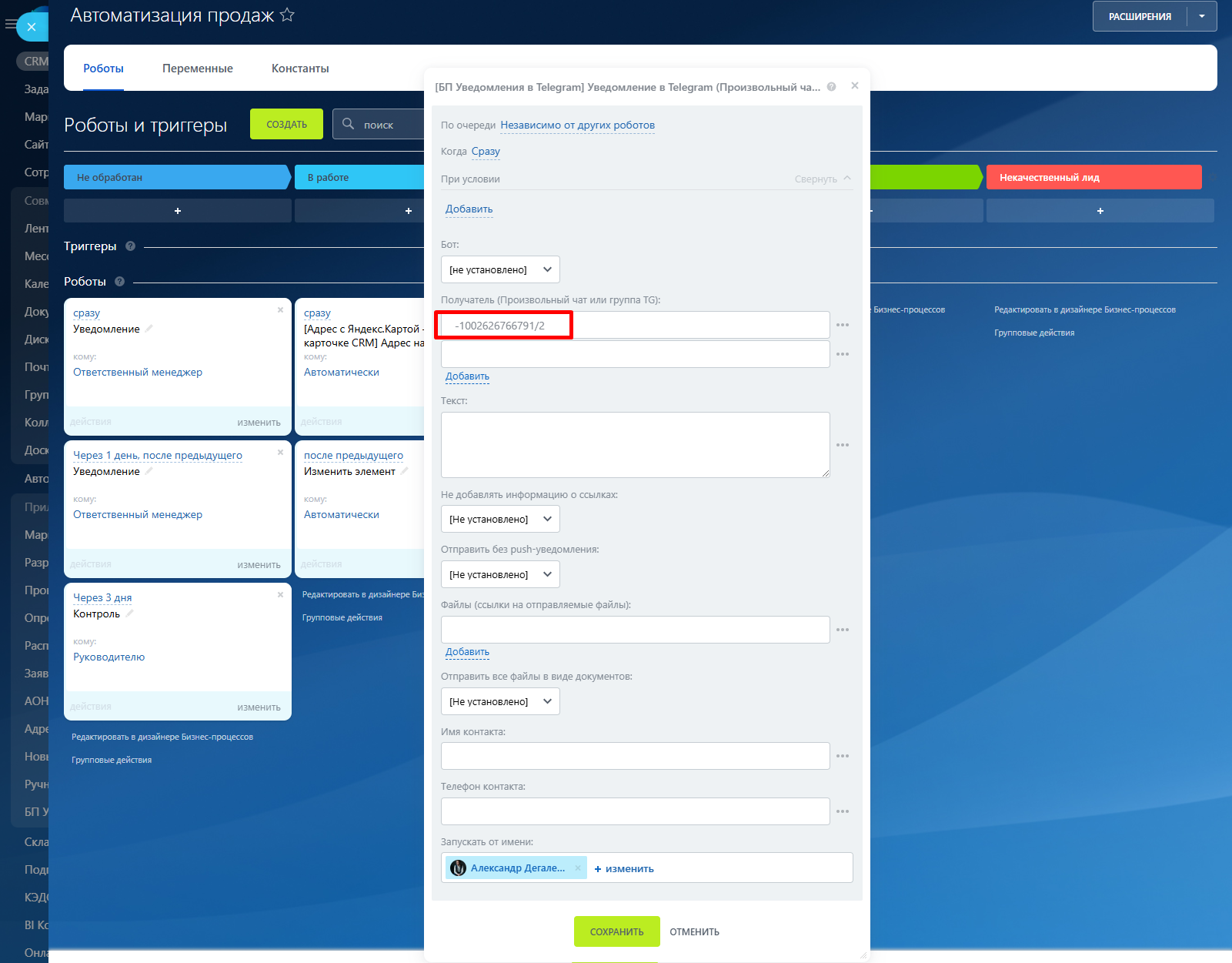
Результат отправки сообщения в тему в супергруппе:
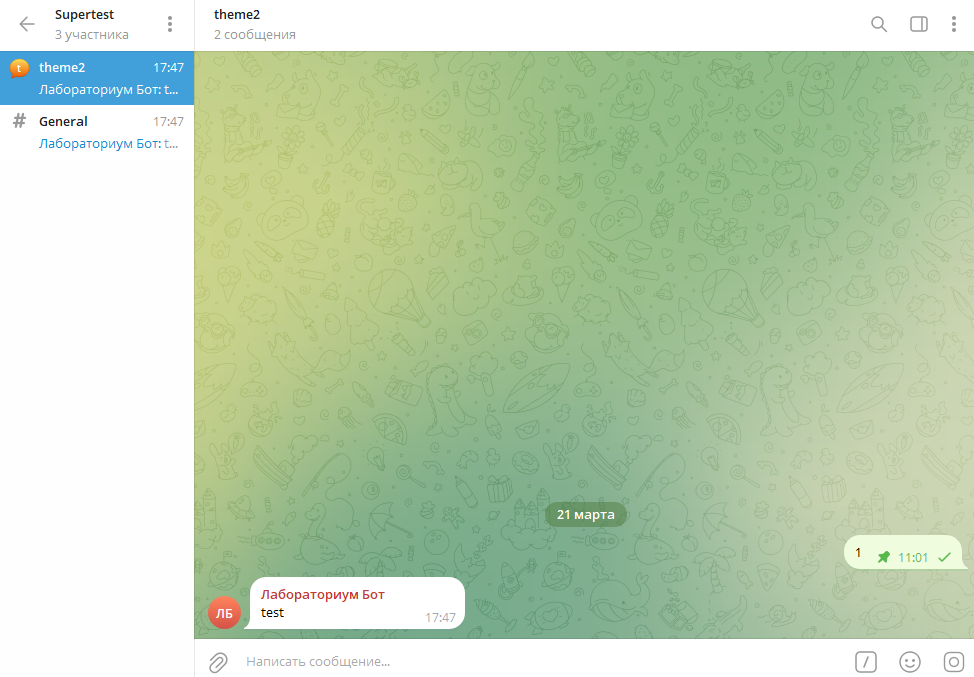
Безопасность данных
БП Уведомления в Telegram
Приложение запрашивает доступ к следующим данным:
Рабочие группы
полный доступ: чтение, добавление, изменение и удаление рабочих групп, управление пользователями
Бизнес-процессы
полный доступ: чтение, добавление, изменение и удаление действий бизнес-процессов, роботов, триггеров, чтение списка задач, запуск бизнес-процессов
Пользователи (минимальный)
доступ на чтение списка пользователей, информации об именах без контактной информации
Пользовательские поля пользователя
полный доступ: чтение, добавление, изменение и удаление пользовательских полей в профиле пользователей
Рейтинг
5 /5
5 звезд
3
4 звезды
0
3 звезды
0
2 звезды
0
1 звезда
0
Отзывы
Всего отзывов: 3
Станислав И.
26.03.2025
Используем приложение для отправки уведомлений из CRM сотрудникам. Очень удобно, что мож... ещё
Ответ разработчика
27.03.2025
Спасибо за хороший отзыв!
При разработке как раз хотели сделать так, чтобы не нужно было в роботе жёстко задавать какой-то конк... ещё
Станислав И.
26.03.2025
Используем приложение для отправки уведомлений из CRM сотрудникам. Очень удобно, что можно выбирать бота из списка и отправлять уведомления по роли в карточке, а не на конкретный ID пользователя
Ответ разработчика
27.03.2025
Спасибо за хороший отзыв!
При разработке как раз хотели сделать так, чтобы не нужно было в роботе жёстко задавать какой-то конкретный ID или собирать эти ID каким-то циклом при отправке на группу пользователей.
В недавнем обновлении добавили и робота, который может отправлять на ID, чтобы не ограничиваться только сотрудниками портала, и на группы и темы в супергруппах.
При разработке как раз хотели сделать так, чтобы не нужно было в роботе жёстко задавать какой-то конкретный ID или собирать эти ID каким-то циклом при отправке на группу пользователей.
В недавнем обновлении добавили и робота, который может отправлять на ID, чтобы не ограничиваться только сотрудниками портала, и на группы и темы в супергруппах.
Александр С.
26.11.2024
Легкое удобное приложение. Работает хорошо, ошибок пока не было.
Ответ разработчика
26.11.2024
Благодарим за приятный отзыв.
Александр С.
26.11.2024
Легкое удобное приложение. Работает хорошо, ошибок пока не было.
Ответ разработчика
26.11.2024
Благодарим за приятный отзыв.
Константин .
06.04.2024
Легко настраивается, работает как часы.
Ответ разработчика
06.04.2024
Спасибо за хороший отзыв!
Константин .
06.04.2024
Легко настраивается, работает как часы.
Ответ разработчика
06.04.2024
Спасибо за хороший отзыв!